Черный список в одноклассниках
Всем привет! Сегодня я расскажу вам, как в одноклассниках добавить в черный список любого человека, даже если его нет в друзьях. Как оказалось, далеко не все хотят, чтобы их доставали некоторые друзья или вовсе приставучие незнакомцы. В этом случае мы просто перекроем доступ ненужным людям, чтобы они больше не покушались на нашу страницу.
Как правило, пользователи огораживают себя от людей, с которыми не хотят общаться. Это происходит в следующих случаях:
- Вы поссорились с другом или подругой и хотите, чтобы он перестал вам писать;
- Вам постояннно спамят, либо надоел какой-то незнакомый человек со своими расспросами
- Под вашими фотографиями ставят низкие оценки и оставляют негативные комментарии.
В итоге все те, от кого вы закрыли страницу, не смогут писать вам сообщения, оставлять комментарии под вашими фотографиями и ставить им оценки. Да и вообще, они в принципе не смогут ничего сделать на вашей странице.
Как заблокировать друга
Если вы буквально не хотите общаться с кем-либо из своих друзей, или же просто хотите, чтобы он вас не беспокил какое-то время, то такого друга можно временно заблокировать друга в одноклассниках. Для этого вам нужно сделать следующее:
Теперь ваш друг ничего вам написать не сможет, по крайней мере в одноклассниках. Правда другом он вашим все равно останется и сможет видеть ваш профиль
Как добавить человека в блэк лист, если его нет в друзьях
Ну а теперь мы переходим к самому интересному. Самая надоедливая категория людей — это незнакомцы. Иногда они настолько настырные, когда предлагают свои услуги или хотят познакомиться (я не про себя), что просто хочется и никогда не возвращаться к этой социальной сети. Но в одноклассниках проще закрыть страницу от посторонних, нежели стирать ее. Причем тут есть целых три способа.
Жалоба
Начнем мы с самого простого — пожаловаться на неадеквата, если он не в друзьях. Для этого вам нужно зайти на страницу этого пользователя и нажать на пункт «Другие действия»
. После этого, у вас появятся еще несколько функций, среди которых вам нужно будет выбрать «Пожаловаться»
.
После этого, у вас появятся еще несколько функций, среди которых вам нужно будет выбрать «Пожаловаться»
.
Но мы не ябеды, и жаловаться на самом деле не будем. Когда откроется новое окно с причинами вашей жалобы, то вам следует поставить галочку напротив пункта «Добавить этого человека в черный список» . Ну и потом уже жмите на кнопку «Пожаловаться» . После этого пользователь не то, что не сможет писать вам сообщения, но и даже не сможет увидеть никакой важной информации на вашем профиле.
Блокировка гостей
А вот еще один прикольный способ, как добавить в черный список в одноклассниках людей, которых нет в друзьях. Как правило, если незнакомый человек достает вас и спамит вам в личку, значит он будет отображен у вас в гостях. Поэтому, идем в пункт «Гости» , который находится в ленте, и проверяем достоверность данных.
Чтобы заблокировать гостя, нужно навести на него мышкой и ждать, когда появится контекстное меню. Там, в самом низу, появится пункт «Заблокировать»
.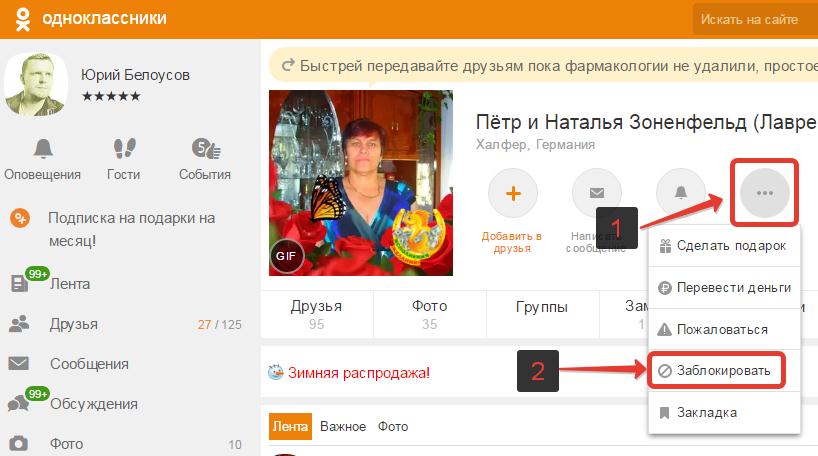
Как заблокировать свою страницу от тех, кто ставит низкие оценки фотографиям
Есть еще одна категория людей, которых пользователи буквально ненавидят. Они не спамят вам в сообщениях, но почему-то постоянно ставят вам двойки и единицы на ваших фотках необоснованно. Естественно, никому не будет приятно такое поведение. Поэтому нужно сделать следующее:
Будет знать, как ставить плохие оценки хорошим фотографиям.
Как бороться с комментаторами, которые пишут негативные сообщения
Представьте, что заходите в свой фотоальбом, и видите под фотографиями негативные комментарии. Естественно, не каждый захочет такое видеть, и первым делом вам захочется убрать такого незваного гостя, причем не заходя на его страницу.
Для этого, как и в предыдущем случае, вам нужно будет навести на комментарий, пока не появится дата в крестиком. Вам нужно будет нажать на этот крестик, чтобы удалить комментарий.
После этого у вас откроется еще одно окно, где сервис предложит вам пожаловаться на пользователя или просто заблокировать автора, чтобы он больше не оставлял подобные комментарии. Тут уже поступайте как сами знаете, если он совершенно переступает рамки дозволенного, то можно и пожаловаться.
Как внести в черный список с телефона или планшета
Для тех, кто предпочитает пользоваться айфонами и андроид смартфонами тоже есть аналогичное решение. Просто делается оно немного по другому.
Чтобы в одноклассниках добавить любого человека в черный список с мобильного телефона, можно применить один из перечисленных способов:
Как видите, в мобильной версии сайта это сделать еще проще, нежели через компьютер.
Как удалить человека из черного списка
Если вы решили, что человек в одноклассниках понес уже достаточное наказание, то можете его разблокировать, таким образом снимая с него все санкции.
Для этого введите в адресной строке https://ok.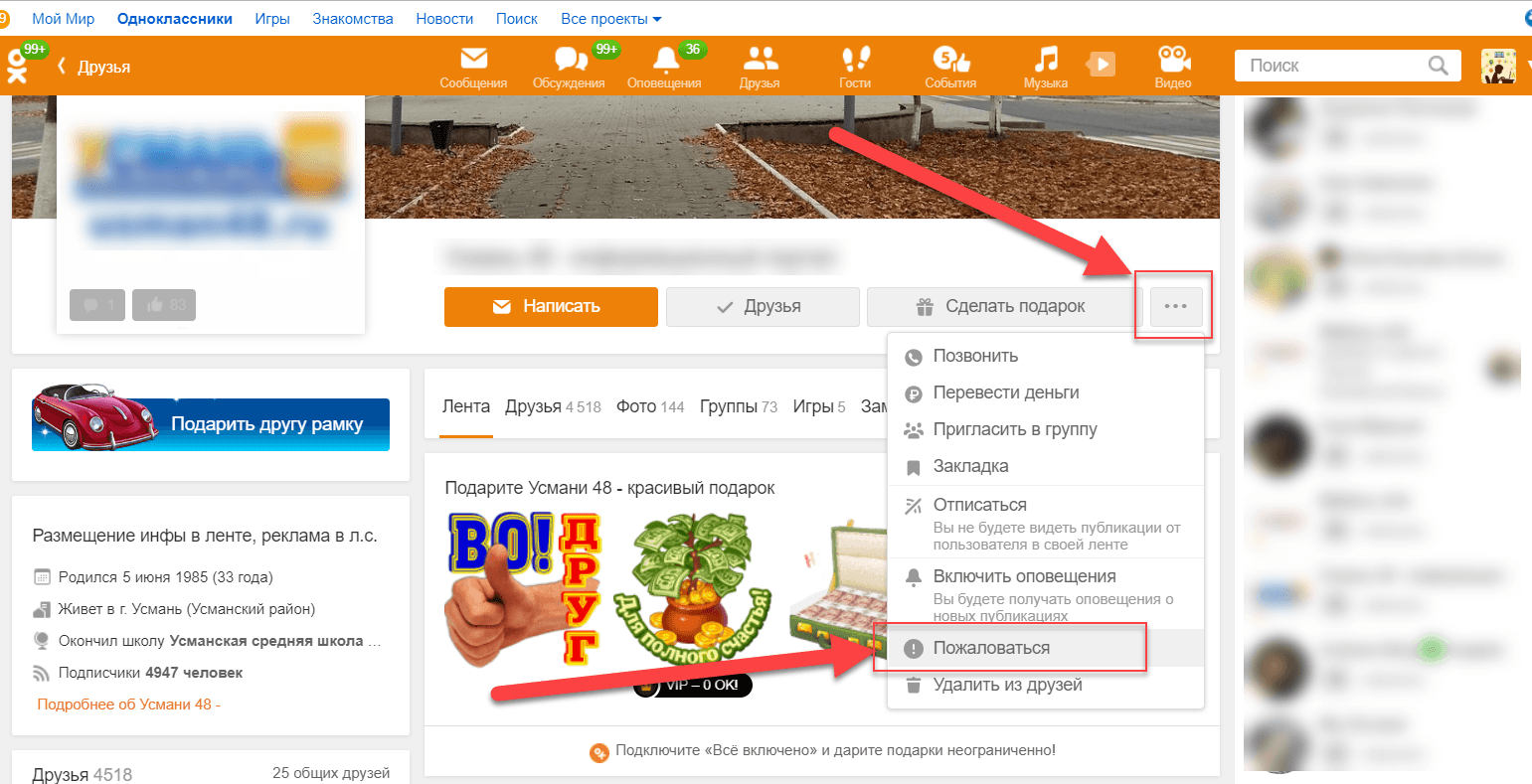 ru/blacklist или перейдите по ссылке, либо зайдите в «Мои настройки» и выберите «Черный список»
. Там вы увидите всех, кто оказался в вашей немилости. Для того, чтобы разблокировать пользователя, нужно навести на его фотографию и нажать на крестик.
ru/blacklist или перейдите по ссылке, либо зайдите в «Мои настройки» и выберите «Черный список»
. Там вы увидите всех, кто оказался в вашей немилости. Для того, чтобы разблокировать пользователя, нужно навести на его фотографию и нажать на крестик.
Как разблокировать себя у другого пользователя
Конечно, не все мы тут пай-мальчики и девочки, поэтому кого-то из нас также могут добавить в черный список в одноклассниках. Можно ли удалить себя из его блэк-листа?
- Позвонить, написать в другие социальные сети или мессенджеры, встретиться лично и т.д. Главное — договориться с другом (подругой) и возможно разъяснить всю ситуацию, чтобы помириться.
- Написать с другого ли фейкового аккаунта, чтобы договориться о мире. Главное, чтобы и этот профиль не был закрыт от посторонних.
Ну а если его он не у вас в настоящих друзьях, то боюсь, что здесь придется надеяться только на его милость.
Итог
Я надеюсь, что теперь вам понятно, как в одноклассниках добавить в блэк лист с телефона или компьютера любого человека, даже если его нет в друзьях.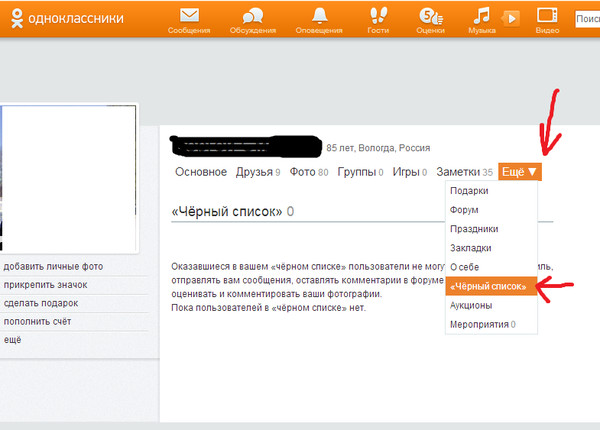
Ну а на этом я с вами прощаюсь. Не забывайте подписываться на мой блог, а также на все ми паблики и канал на ютубе. Ну и конечно, я буду ждать вас снова. Удачи вам. Пока-пока!
С уважением, Дмитрий Костин
Многие пользователи, обычно используют социальную сеть Одноклассники, чтобы отдохнуть, пообщаться с друзьями и просто хорошо провести время, слушая музыку или смотря фильм. Но случается и так, что некоторые надоедливые товарищи, умудряются испортить настроение.
Они могут писать сообщения, ставить плохие оценки под каждым фото, оставлять непонятные комментарии, или же посещать вашу страничку каждый день. Конечно, есть способ ограничить действия подобного человека – нужно просто добавить его в черный список. После этого, он не сможет ни просматривать вашу страничку, ни оставить комментарий, отправить сообщение и прочее.
В этой статье мы подробно рассмотрим различные способы, которые помогут занести другого пользователя в черный список в Одноклассниках, в том числе, и используя мобильную версию приложения.
Как внести в черный список через Сообщения
Если тот, кого хотите заблокировать, пишет сообщения, откройте переписку. Для этого, находясь на своей страничке, нажмите на кнопочку «Сообщения».
С левой стороны выберите нужного пользователя и кликните по нему мышкой, чтобы открылся диалог.
В окне диалога вверху справа нажмите на кнопочку «Настройки», она имеет вид шестеренки, и выберите из списка пункт «Заблокировать собеседника».
Появится небольшое окошко, в котором нужно подтвердить, что собираетесь занести того, кого выбрали, в черный список. Нажмите «Заблокировать».
Теперь данный пользователь не сможет вам ничего написать или посмотреть страничку вашего профиля. Вся переписка с ним также будет удалена.
Блокировка друга через Оценки
Если то, кто надоел, ничего не пишет, а просто ставит плохие оценки под всеми вашими фото или ставит Класс, тогда нажмите на кнопочку «Оценки».
Найдите его в списке и наведите напротив него курсор мышки на ту фотографию, которую он считает классной. Справа вверху от фотографии увидите маленькую черную стрелочку, направленную вниз. Нажмите на нее и выберите из выпадающего списка пункт «Заблокировать пользователя».
Справа вверху от фотографии увидите маленькую черную стрелочку, направленную вниз. Нажмите на нее и выберите из выпадающего списка пункт «Заблокировать пользователя».
Подтвердите выполняемые действия.
Обратите внимание, если человек просто ставит плохие оценки под фото, то добавить его в черный список, используя данный способ, не получится.
Чтобы убрать все оценки для тех фото, которые он оценил, возле фото с оценкой нажмите на стрелочку, и выберите из списка «Удалить оценку».
Занести человека через Гости
Если парень или девушка ничего не пишет, не комментирует и не оценивает, зато на вашей страничке он постоянный гость, тогда вверху нажмите кнопочку «Гости».
Найдите нужного в списке людей, посетивших вашу страничку, наведите на него курсор мышки и выберите из всплывающего меню «Заблокировать».
Блокируем человека, зайдя на его страничку
И последний способ, который мы рассмотрим.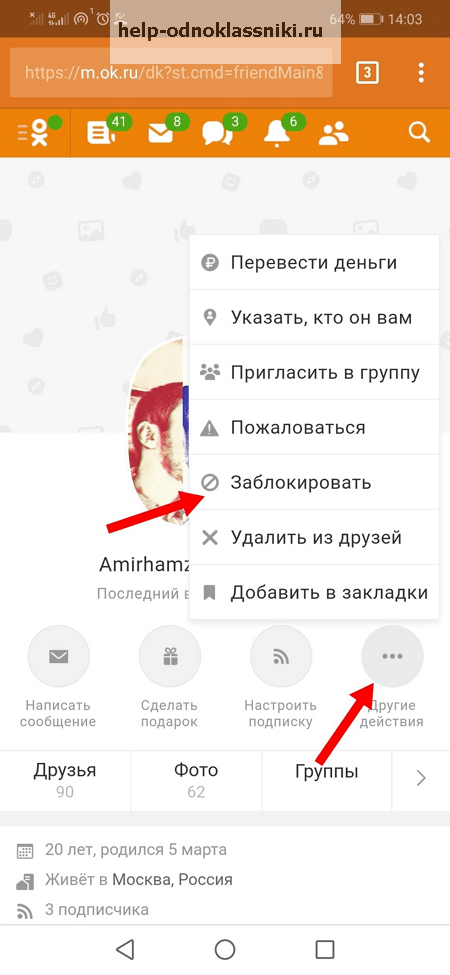 Откройте своих друзей в Одноклассниках и перейдите на страничку нужного пользователя.
Откройте своих друзей в Одноклассниках и перейдите на страничку нужного пользователя.
Под его аватаркой есть небольшое меню. Кликните по пункту «Другие действия» и выберите из списка «Пожаловаться».
Появится окошко, в котором нужно указать причину жалобы. Ставим галочку в поле «добавить этого человека в «черный список»» и жмем «Пожаловаться».
Как добавить человека в черный список через мобильную версию
Для тех, кто использует мобильное приложение, давайте рассмотрим, как можно все сделать с телефона или планшета.
Откройте приложение и зайдите в боковое меню, нажав на три горизонтальные прямые в левом верхнем углу.
Здесь выберите пункт «Друзья».
Найдите в списке надоедливого пользователя и кликните по нему, чтобы открыть его страничку.
Теперь нажмите на кнопочку в правом верхнем углу в виде трех вертикальных точек.
Из выпадающего списка выберите «Заблокировать пользователя».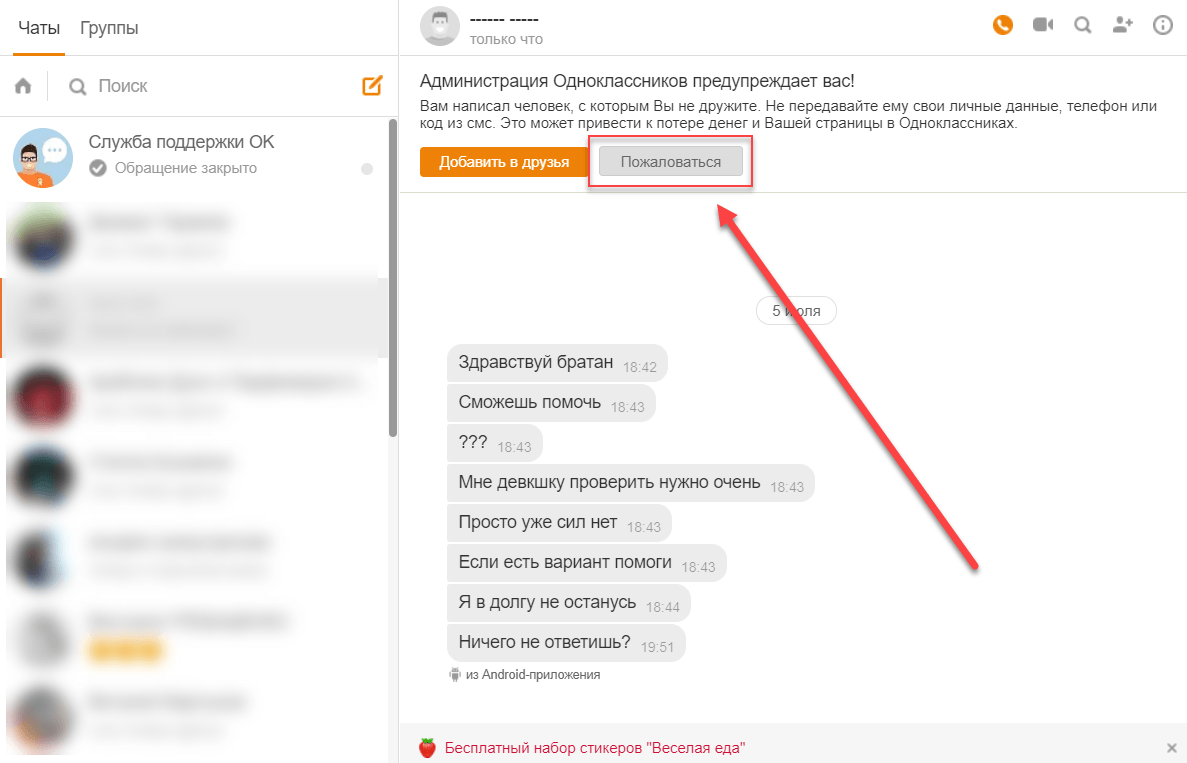
Подтвердите свои действия.
Как найти черный список в Одноклассниках
Если интересно, где он находится в Одноклассниках, и хотите его посмотреть, откройте главную страничку своего профиля и в меню, которое расположено под вашим именем, нажмите кнопочку «Еще».
Из выпадающего списка выберите пункт с подходящим названием.
У вас отобразятся все пользователи, которые были туда внесены.
Если интересно, прочтите подробную статью, перейдя по ссылке.
Выбирайте любой из способов, и вносите ненужных людей в черный список в Одноклассниках, чтобы они не надоедали вам, и вам было комфортно проводить время в сети.
Иногда случается ситуация: читаете новости, решаете написать и отправить сообщение пользователю в Одноклассниках, поставить оценку его фотографии, однако нет возможности выполнить действия. Доступ закрыт. Вы в черном списке. По каким причинам вы попали туда – неважно. Если человек внес вас в такой список, значит, были на это свои причины.
Как узнать что я в черном списке в Одноклассниках
Получив сообщение: «информация недоступна, этот пользователь добавил вас в черный список», будьте уверены, ваше имя в черном списке.
По каким причинам – неважно. Подобная ситуация может коснуться любого.
СПРАВКА.
Заблокированный пользователь не сможет посетить страничку, оставить послания, комментарии, оценить фотографии.
Как узнать у кого я в черном списке в Одноклассниках
Люди, что внесли вас в черный список, не отобразятся на вашей странице в удобном виде, чтобы вы могли легко и свободно увидеть имена. Только переходя на страницы пользователей, вы можете узнать, что в ЧС.
Как выйти из черного списка
Многие пользователи задаются вопросом: «как убрать себя из черного списка».
Самостоятельно удалить себя из черного списка, невозможно. Подобная возможность не предусмотрена сервисом. Списком может управлять только владелец.
В интернете имеется множество программ, обещающих взломать, обойти блэклисты. Большинство подобных приложений — вредоносные.
Большинство подобных приложений — вредоносные.
ВНИМАНИЕ
Не верьте сайтам, программам, обещающим решить проблему. Все, чего вы сможете добиться – вручить данные учетных записей.
Рассмотрим несколько вариантов.
Выбираем самый простой вариант. Что следует сделать?
- Создать вторую страничку, зайти на нее, найти друга, с которым нужно пообщаться или изучить информацию о нем.
- Можно написать человеку сообщение с новой страницы с просьбой разблокировать черный список, узнать причину, то есть спросить: почему внес меня в ЧС, при желании извиниться.
При положительном развитии сюжета оппонент исключит вас из черного списка, и проблема будет решена.
Если не получилось, придется искать более сложные пути.
- Нужен анонимайзер или программа для изменения ip.
- Поменяв ip – адрес, на странице настроек измените пароль, удалите страницу.
Более подробно о том, как удалить страницу в Одноклассниках, читайте
- Далее пишете в поддержку ОК с просьбой о , уже со своего ip.
 Объясняете, что вас пытались взломать, все удалено..
Объясняете, что вас пытались взломать, все удалено.. - Администрация ОК восстановит страницу, вам удалось обойти ЧС.
ВНИМАНИЕ!
Применяя способ, учитывайте риски.
- Войдите в социальную сеть под другим логином, используя верный пароль.
- Пролистайте вниз, найдите нужную кнопку. Теперь можно посмотреть всех людей ЧС.
- Подведите курсор мыши к своему имени.
- Выберите «разблокировать».
- Подтвердите удаление.
Учтите, в течение суток информация профиля недоступна.
Старайтесь уважать своих собеседников, не ссорьтесь, тогда вероятность оказаться в таком щекотливом положении значительно уменьшается.
Никто не будет ограничивать доступ или считать вас нежелательной персоной, не придется искать ответы на вопросы, которые можно было бы избежать.
Сайт «Одноклассники» — вторая по посещаемости социальная сеть в нашей стране. Ежедневно ее посещает множество людей, которые могут в ней не только общаться, но и слушать музыку, просматривать видео, делиться заметками и комментировать записи друг друга. Для комфортности пользования сайтом существуют настройки, которые позволяют персонализировать профиль. В данной статье мы расскажем о том, как добавить в черный список в «Одноклассниках» кого-либо.
Ежедневно ее посещает множество людей, которые могут в ней не только общаться, но и слушать музыку, просматривать видео, делиться заметками и комментировать записи друг друга. Для комфортности пользования сайтом существуют настройки, которые позволяют персонализировать профиль. В данной статье мы расскажем о том, как добавить в черный список в «Одноклассниках» кого-либо.
Зачем нужен черный список?
Во-первых, у каждого из нас есть люди в социальных сетях, с которыми неприятно общаться, и не хочется с ними делиться какой-либо личной информацией, размещенной в профиле. Во-вторых, подобные сайты очень часто используются в рекламных и мошеннических целях. Нередко приходят сообщения с предложениями той или иной продукции, товара, услуги. Избежать всего этого просто: достаточно пользователя добавить в черный список в «Одноклассниках». И тогда вы будете ограждены от внимания неинтересных вам личностей.
Как добавить в черный список?
Итак, вы порядком устали от спам-рассылок, или какой-то надоедливый поклонник мешает вам комфортно проводить время в соц. сети, и вы задались вопросом «как добавить в черный список в «Одноклассниках» этого пользователя». Ваши дальнейшие действия описаны ниже.
сети, и вы задались вопросом «как добавить в черный список в «Одноклассниках» этого пользователя». Ваши дальнейшие действия описаны ниже.
Вариант 1. Как добавить контакт в Черный список
1. Заходим на страницу пользователя.
2. Под фотографией профиля располагается меню. Выбираем ссылку «Еще» и далее пункт «Пожаловаться».
3. Если мучающий вас пользователь осуществляет какие-либо действия, указанные в открывшемся окне, то выбираем соответствующий пункт. В противном случае ставим галочку напротив фразы «Добавить в черный список».
4. Готово!
Вариант 2. Как добавить в Черный список в «Одноклассниках», не заходя на страницу пользователя
Данный вариант подходит лишь для тех людей, кто находится у вас в списке друзей. Итак:
1. Открываем вкладку «Сообщения».
2. Находим «недруга» и кликаем на него.
3. В открывшемся диалоговом окне в самом верху, рядом с его именем находится значок перечеркнутого круга. При наведении на него всплывет надпись «Заблокировать».
4. Выбираем этот значок. Подтверждаем блокировку.
5. Готово!
Именно эти действия необходимо совершить, чтобы добавить в черный список в «Одноклассниках». Хочется отметить, что первый вариант добавления подходит и для пользователей, находящих у вас в списке друзей, и для тех, кого в нем нет.
Что будет видеть заблокированный пользователь?
Тот человек, которого вы добавили в Blacklist, зайдя на вашу страницу, увидит только фотографию вашего профиля и надпись о том, что он вами заблокирован. Никакая личная информация о вас, фотографии не будут ему доступны. Писать вам сообщения, совершать звонки он также не сможет.
Как снять блокировку?
Если спустя какое-то время вы решили сменить гнев на милость и восстановить заблокированного пользователя, то вам необходимо сделать следующее:
1. Заходим на главную страницу своего профиля.
2. В горизонтальном меню («Основное», «Фото» и т.д.) выбираем пункт «Еще», а далее «Черный список».
3. В открывшемся окне мы видим всех заблокированных пользователей. Для восстановления наводим на фотографию и в выплывшем меню выбираем «Разблокировать».
В открывшемся окне мы видим всех заблокированных пользователей. Для восстановления наводим на фотографию и в выплывшем меню выбираем «Разблокировать».
4. Готово! Теперь пользователь сможет снова видеть ваш профиль, фотографии и писать вам личные сообщения.
Надеемся, что вы получили ответ на вопрос о том, как добавить в черный список в «Одноклассниках» надоевшего пользователя и как убрать его оттуда.
Иногда у пользователей возникает вопрос – как добавить в черный список в Одноклассниках, если есть люди, которые пытаются докучать вам своими негативными эмоциями. Безусловно, очень хочется, чтобы общение в соцсети приносило не негативные эмоции, а только радость. Здесь возникает желание расслабиться, послушать музыку, пообщаться с близкими тебе людьми…
Как добавить человека в черный список в Одноклассниках?
1 способ — через сообщения
При нажатии на кружок высветится небольшое окно, которое пояснит, что вы отправляете своего недруга в «отставку». Далее нажимаем на «Заблокировать». Таким образом вы добавите в черный список в Одноклассниках своего недруга. Благодаря этому ненавистник не сможет выполнять никакие действия на вашей страничке. Однако при этом следует учитывать, что и переписка с ним, которая у вас была когда-либо, будет удалена.
Таким образом вы добавите в черный список в Одноклассниках своего недруга. Благодаря этому ненавистник не сможет выполнять никакие действия на вашей страничке. Однако при этом следует учитывать, что и переписка с ним, которая у вас была когда-либо, будет удалена.
2 способ — через настройки
Увы, но каждый мимо проходящий в соцсети может просмотреть ваш профиль, поставить не самую приятную оценку за фотографию и отправить письмо. И если человек вам слишком сильно докучает, то положение дел можно в корне изменить, если поступить так, как поступают многие в этом случае — отправить друга в черный список в Одноклассниках. В этом случае он уже не сможет позволить себе прокомментировать ваши фото или другую информацию, написать вам письмо или даже сделать подарок. Итак, как же это сделать? Как внести в черный список в Одноклассниках?
Вышеописанный метод весьма эффективный, однако, как занести в черный список в Одноклассниках, если человек вам либо ничего не писал, либо вы уже успели удалить те письма, которые вы писали друг другу? Зато у вас наверняка остались комментарии и оценки к вашим личным фотографиям, которые вас весьма раздражают.
На этот случай тоже есть свой метод того, как можно «закинуть» человека в «отставку».
Итак, как добавить человека в черный список? В этом случае стоит:
- Зайти на страницу личности, которую нужно добавить в черный список в Одноклассниках и нажать на пункт «Другие действия» — «Пожаловаться».
- Проставляем галочку «Добавить в черный список», нажимаем кнопку «Пожаловаться» и тогда он автоматически добавляется в бан.
При этом сама оценка никуда не денется, но и ее запросто можно убрать, если нажать на клавишу «Удалить оценку». Примерно так же можно .
3 способ — через вкладку «Гости»
Иногда хочется «кинуть» человека в бан уже за то, что тот совершенно ничего не пишет, не комментирует, не оценивает Ваше фото. Но, между тем, с завидной регулярностью посещает вашу страницу.
Итак, если от человека нет ни комментариев, ни оценок, но он есть у вас в гостях, то на Одноклассниках также имеется способ как занести его в черный список.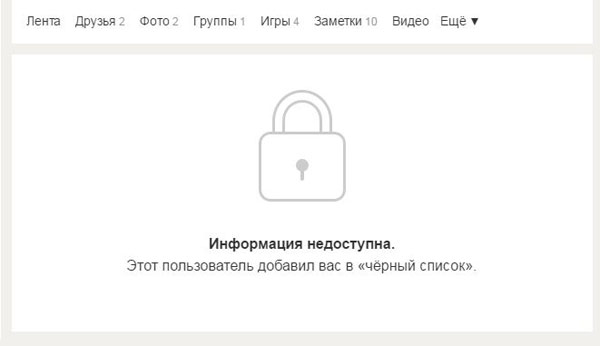 Для этого следует:
Для этого следует:
- Перейти в меню под названием «Гости».
- Навести мышкой на того человека, который вас столь сильно раздражает.
- При этом у вас будет несколько действий. Нужно будет нажать «Заблокировать» — тогда он перестанет светиться в списке ваших гостей.
Таким образом вы сможете заблокировать неприятного вам человека.
Удаление из черного списка
И так, ? Для этого также имеется свой метод. Нужно:
- Зайти в меню, где под «Основное», «Друзья», Фото», «Видео» будет ссылка «Еще». На нее и нужно нажать.
- Вылезет меню, в котором будет ЧС. Нажимаем на него.
- В списке вы увидите заблокированных пользователей, наведите мышкой на того человека, которого вы хотите вывести из ЧС.
- Нажимаем «Разблокировать», в открывшемся окне подтверждаем удаление из черного списка, и нажимаем «Удалить».
Таким образом пользователь и будет разблокирован.
Кстати, о том, что видит пользователь, которого вы добавили в бан. Если когда-то он был у вас в друзьях, то там же он и останется, и никаких оповещений ему не придет. В том случае, если вы решите убрать его из друзей, то нужно будет зайти в меню «Друзья», навести на его фотографию, и в высветившемся списке выбрать «прекратить дружбу».
В том случае, если человек, занесенный в «отставники», захочет зайти на вашу страницу, либо написать вам сообщение, у него высветится окно с сообщением о том, что его добавили в бан. Это не двусмысленно намекнет ему о том, что вы не желаете видеть его на своей странице и уж тем более читать от него личные сообщения.
Смотрим видео инструкцию:
Как добавить в черный список
18 комментариев на “Как добавить в черный список ”
Занести, так занесли. А как удалить? Лично у меня с этим возникли некоторые проблемы.

Это все, конечно, хорошо. Но почему меня добавили в черный список администраторы Одноклассников?
Как проще всего закинуть в черный список в одноклассниках человека, который мне надоел?
Если занести человека в черный список в Одноклассниках, он будет знать о моих действиях? Ну, например, что я заходит на его страницу? Буду ли я отображаться в его гостях?
Не могу найти, где в мобильной версии одноклассников черный список?
Как удалить людей навсегда в чёрном списке одноклассник. Как удалить из черного списка человека в одноклассниках
Частенько находятся пользователи, которых хочется добавить в черный список. К счастью, в Одноклассниках есть такая опция: вы блокируете пользователя, после чего он не только не сможет писать вам сообщения, он даже на вашу страницу не попадет. Но время идет, все меняется и однажды появляется необходимость удалить пользователя из черного списка. Что для этого нужно сделать?
Удаляем человека из ЧС на компьютере
Откройте , перед собой вы увидите меню.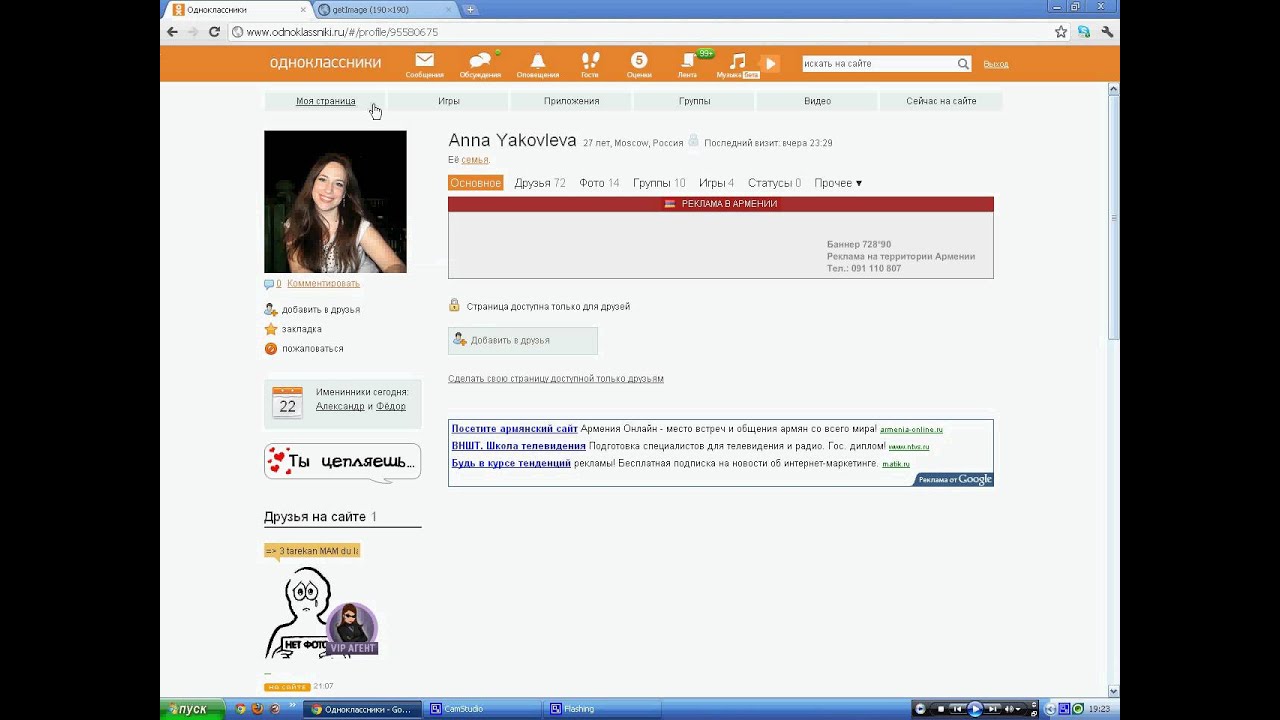 Нажмите на кнопку «Еще».
Нажмите на кнопку «Еще».
Появится выпадающее меню, в нем нажмите на пункт «Настройки».
Открылась страница настроек. В левом меню есть строка, которая называется «Черный список». Нажмите на нее.
На странице, которая откроется, вы увидите всех пользователей, которых прежде добавили в черный список. Для разблокировки пользователя необходимо навести курсор мыши на его аватар, после чего появится меню. В меню нажмите «Разблокировать».
Подтвердите удаление пользователя из черного списка, нажав на кнопку «Удалить».
Удаление пользователя из списка говорит о том, что он разблокирован.
Как удалить человека из черного списка с телефона или планшета?
Откройте мобильное приложение Одноклассников, затем вызовите меню, в котором найдите строку «Настройки» и нажмите на нее.
На следующей странице вам нужно нажать «Настройки профиля».
Открылась страница с настройками. Нажмите на строку «Черный список».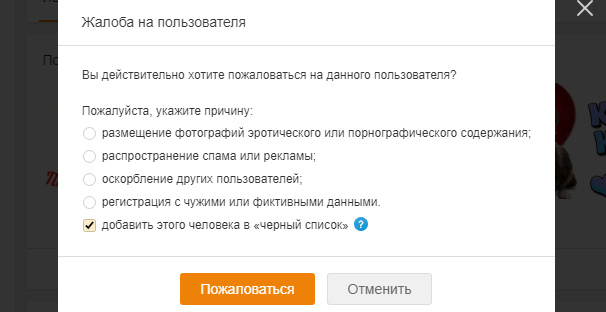
Перед вами — список заблокированных пользователей. Видите, рядом с каждым пользователем есть кнопка в виде трех точек? Нажмите на нее.
Появится кнопка «Разблокировать», именно на нее нужно нажать для удаления человека из черного списка.
Еще раз нажмите «Разблокировать», чтобы окончательно удалить человека из ЧС.
Пользователи иногда задают такой вопрос — как удалить из черного списка всех сразу? Никак, каждого заблокированного нужно разблокировать отдельно.
Многие пользователи социальной сети ВКонтакте могли столкнуться такой ситуацией, когда занесенного в черный список человека необходимо разблокировать. По ходу данной статьи мы расскажем о всех существующих на сегодняшний день методах исключения людей из списка блокировок.
По сути рассматриваемый процесс в рамках ВК не сильно отличается от аналогичных действий касательно снятия блокировки с пользователей в других социальных сетях. Связано это с тем, что функционал «Черный список» работает всегда по одному и тому же принципу, вне зависимости от ресурса.
Рассматриваемый функционал доступен для использования на любой версии ВКонтакте.
Крайне важно обратить ваше внимание на такой аспект, как невозможность удаления из черного списка пользователей, которые туда попросту не были занесены. Таким образом, прежде всего рекомендуем вам ознакомиться с другой статьей на нашем сайте, чтобы отбросить большую часть побочных вопросов.
Еще одним не менее примечательным нюансом является возможность обхода подобного рода блокировки. Об этом мы также достаточно детально рассказали в соответствующей статье на нашем ресурсе.
Полная версия
Полноценная версия сайта ВКонтакте является основным средством добавления и вынесения пользователей из блокировки посредством использования черного списка. Исходя из сказанного, рекомендуем вам руководствоваться конкретно этим методом, чтобы избежать возможных ограничений.
- Воспользуйтесь основным меню рассматриваемого ресурса, щелкнув по изображению профиля в верхнем углу сайта.

- Из списка разделов выберите пункт «Настройки» .
- Здесь, путем использования специального меню, перейдите на вкладку «Черный список» .
- На открывшейся странице найдите пользователя, которого необходимо исключить.
- Вполне можно воспользоваться внутренней системой поиска, добавив имя человека в строку «Поиск по черному списку» .
- Отыскав профиль, кликните по ссылке «Удалить из списка» в правой части нужного блока.
- После этого в строке появится сообщение об успешном удалении человека.
- В противовес отсутствию необходимости подтверждения, функционал предоставляет возможность отмены снятия блокировки, через использование ссылки «Вернуть в список» .
Рассмотренные действия представляют собой основной метод снятия блокировки через использование специального раздела. Однако так же, как и в случае занесения людей в ЧС, существует альтернативный вариант реализации поставленной задачи.
Помните, что как бы то ни было все требуемые действия выполняются вручную, даже если в разблокировке нуждаются сотни человек. На этом с основными предписаниями касательно снятия блокировки с пользователей через функционал черного списка, можно закончить.
Мобильная версия
Такая задача, как удаление людей из черного списка, куда чаще вызывает проблемы у пользователей официального мобильного приложения ВКонтакте. Это, в свою очередь, может быть связано с незнанием функционала или попросту неудобным расположением нужных разделов с настройками.
В отличие от полноценного сайта ЧС в мобильной версии сильно ограничен.
Нами используется приложение для Android, однако действия на других платформах полностью аналогичны далее описанному.
- Запустив мобильное приложение, воспользуйтесь панелью инструментов для перехода к главному меню.
- В правом верхнем углу экрана кликните по иконке с изображением шестеренки.

- Находясь в окне «Настройки» , перейдите к разделу «Черный список» .
- Теперь вам необходимо найти пользователя, используя ручной скроллинг страницы.
- Для снятия блокировки с какого-либо человека кликните по значку в форме крестика рядом с его именем.
- Признаком успешного удаления будет автоматическое обновление открытой страницы.
Аналогично с полноценной разновидностью ВКонтакте, возможно прибегнуть в несколько иному подходу. При этом основные отличия заключаются в расположении разделов, без особой уникальности в действиях.
- Любым удобным для вас способом перейдите к стене пользователя, с которого необходимо снять блокировку.
- На верхней панели с правой стороны от имени владельца профиля найдите и воспользуйтесь кнопкой с тремя вертикальными точками.
- Воспользуйтесь раскрывшимся меню, кликнув по строке «Разблокировать» .

- После этого страница автоматически обновится.
- Вы получите уведомление о том, что пользователь был убран из ЧС.
- При повторном обращении к указанному меню, ранее использованный пункт будет заменен на «Заблокировать» .
Страница должна быть доступна для просмотра!
Специально для тех людей, которые предпочитают использовать облегченную версию ВК, также есть рекомендации по разблокировке пользователей. Однако учтите, что в сущности эти действия крайне мало отличаются от манипуляций в рамках приложения.
Функция блокировки понадобится тем пользователям, которые хотят избавиться от персонажей, надоедающих им на просторах социальной сети. При этом доступ к страничке блокируется, но в любой момент действие можно отменить и убрать человека из ЧС. В нашей статье речь пойдет именно об этом. Мы расскажем, как убрать человека из черного списка Одноклассников и что это означает.
Где находится черный список
Для этого делаем следующие шаги:
- Кликните по стрелке, которая находится в верхнем правом углу сайта.
 В выпадающем меню выберите пункт, отмеченный на скриншоте цифрой «2»
.
В выпадающем меню выберите пункт, отмеченный на скриншоте цифрой «2»
.
- В боковом меню активируйте подпункт . Это то, что нам нужно. Здесь вы найдете всех пользователей, для которых доступ к вашему аккаунту заблокирован.
После того как мы нашли нужный нам раздел, можно переходить к главному вопросу. Для того чтобы понять, как удалить пользователя из черного списка Одноклассников, читайте дальше.
Убираем человека из ЧС
Итак, переходим непосредственно к удалению юзера из блек-листа. Для того чтобы это сделать, следуйте нашей пошаговой инструкции:
- Открываем описанным выше способом и выбираем человека, которого тут быть не должно. Далее наводим указатель мыши на него и выбираем из выпадающего меню пункт «Разблокировать» .
- Затем нужно утвердительно ответить на запрос о разблокировке. Если, конечно, ваше намерение верно. Жмем «Удалить» .
Как только мы кликнем по кнопке, юзер сразу же будет удалён из ЧС и снова получит доступ к вашему аккаунту.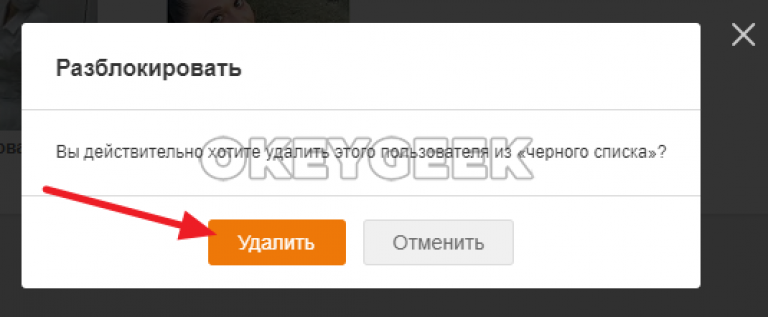 О том, как добавить пользователя в , мы писали в .
О том, как добавить пользователя в , мы писали в .
Если вы хотите очистить и остальных «жителей» черного списка, проделайте такую же процедуру для каждого из них в отдельности.
Как убрать из ЧС на телефоне
Так уж сложилось, что чуть ли не половина посетителей ok.ru заходит на сайт именно с мобильных гаджетов. Это может быть Андроид-телефон, iOS-девайс или даже устройство без операционной системы. Ниже вы найдете инструкцию по удалению людей из черного списка как через мобильную версию ОК, так и через их приложение.
С мобильной версии
Для того чтобы удалить пользователя из черного списка Одноклассников, следуйте нашей инструкции:
- Открыв адрес ok. ru в браузере гаджета и авторизировавшись на сайте, тапните по кнопке меню (мы отметили ее на картинке).
- В открывшемся списке выбираем пункт .
- Тут мы видим — он то нам и нужен.
- Выбираем человека, которого хотим разблокировать, и тапаем по иконке с изображением трех точек справа от имени.
 Как только всплывет пункт под названием «Разблокировать»
, жмем его.
Как только всплывет пункт под названием «Разблокировать»
, жмем его.
На этом все. Пользователь вновь получит доступ к нашей страничке и, если понадобится, может вернуть нас в друзья. Мы же переходим к инструкции по разблокировке в приложении Одноклассники.
Через мобильное приложение
Итак, для того чтобы снять человека с ЧС в приложении, нам понадобится сделать такие шаги:
- Открываем меню нашей программы, ткнув обведенную кружочком кнопку.
- Переходим к настройкам в выдвинувшемся с левой стороны меню.
- Затем тапаем по надписи .
- Выбираем обведенный рамкой пункт.
- Также, как и в мобильной версии, тапаем по трем точкам и выбираем пункт разблокировки человека.
- Нас попросят подтвердить свои намерения. Если согласны и хотим вытащить пользователя, жмем обведенную на скриншоте кнопку.
Вот и все. Теперь вы знаете, как разблокировать друга в Одноклассниках с компьютера, ноутбука или телефона и что это дает. В любом случае, если у вас остались вопросы, задайте их нам в комментариях. Мы обязательно посоветуем, как правильно решить ту или иную ситуацию.
В любом случае, если у вас остались вопросы, задайте их нам в комментариях. Мы обязательно посоветуем, как правильно решить ту или иную ситуацию.
Видео
Для полноты картины предлагаем к просмотру тематический ролик. Тут описано, как работает черный список.
На смартфонах с операционной системой Android есть возможность добавлять контакты (номера телефонов) в черный список. Это позволяет раз и навсегда избавиться от нежелательных звонков. Если номер контакта находится в вашем черном списке, то такой контакт не сможет до вас дозвониться, а вы даже не увидите и не услышите звонка.
Это очень удобная и полезная функция. Но, иногда контакты блокируются по ошибке и тогда возникает вопрос, а как убрать контакт из черного списка. К счастью, сделать это также просто, как и . В этой небольшой статье мы максимально подробно рассмотрим весь процесс.
Для начала вам нужно запустить приложение «Телефон». Это то приложение, которое вы используете, когда вам нужно набрать новый номер или посмотреть список пропущенных звонков. После запуска данного приложения вам нужно нажать на кнопку с тремя точками и открыть меню (на некоторых смартфонах меню открывается с помощью кнопки на корпусе устройства).
После запуска данного приложения вам нужно нажать на кнопку с тремя точками и открыть меню (на некоторых смартфонах меню открывается с помощью кнопки на корпусе устройства).
После открытия меню, перейдите в настройки приложения «Телефон». В нашем случае для доступа к настройкам нужно выбрать пункт меню «Настройки», но на вашем телефоне название этого пункта может быть другим. Например, на некоторых телефонах Samsung этот пункт называется «Настройки вызовов».
В настройках вы увидите несколько разделов. Здесь нужно найти и открыть раздел, связанный с черным списком контактов. В данном случае раздел называется «Блокировка вызовов», но на вашем смартфоне название может отличаться. Например, данный раздел может называться «Черный список» или «Отклонение вызовов»
После этого перед вами появится список контактов, которые вы заблокировали. Для того чтобы убрать контакт из черного списка Андроид нужно просто удалить его отсюда. Для этого нажмите на кнопку в виде креста.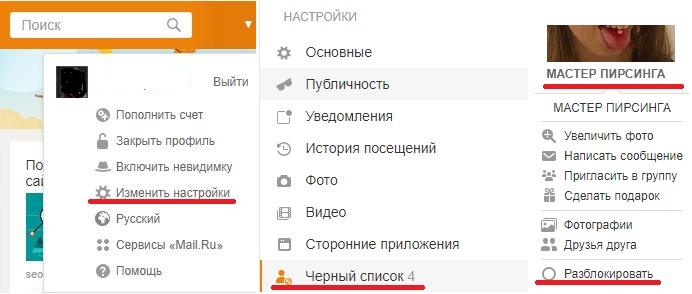
После этого появится предупреждение о том, что выбранный контакт будет удален из черного списка. Подтвердите действие и контакт будет разблокирован.
Общаясь в социальных сетях, нужно быть готовым к тому, что кто—то не захочет с вами продолжать общение, ведь здесь действуют те же законы, что и в жизни. Для всех красным солнышком не будешь. Вот и случается иногда так, что один пользователь заносит другого в черный список, чтобы тот не смог следить за его жизнью на сайте. И из этой ситуации плавно вытекает вопрос: как удалиться из черного списка в «Одноклассниках»? Когда может возникать такая потребность? Да, ситуаций множество: заблокировал любимый человек, бывшая подруга, враг — неважно, то есть тот человек, который вас интересует, и на страничку к которому так и хочется заглянуть. Давайте поищем ответ на вопрос, как удалиться из черного списка в «Одноклассниках»?
Специальные программы
Скажем сразу: никаких таких программ просто не существует. Если вам предлагают волшебную «прогу», которая по факту взломает систему — не верьте. Да, и администрация сайта не позволит появиться в Рунете подобному ПО.
Взлом страницы того, кто вас заблокировал
Давайте не будем даже и говорить о том, что это незаконно. Такие вещи делать нельзя. Да, и разве вам станет легче от того, что вы не просто вычеркнули себя из черного списка, а, по сути, «выкинули» из социальной сети заблокировавшего вас. Дело в том, что страницы, подвергшиеся взлому просто перестают существовать.
Какой же выход?
Единственная возможность удалиться из черного списка в «Одноклассниках» — это удалить свой аккаунт. Таким образом, вы исчезаете из ЧС (черного списка). Справедливости ради отметим, что удалить аккаунт можно за определенную плату. По всей видимости, уже много человек поступали подобным образом, исключаясь из ЧС.
Еще одна возможность
Кто ищет — тот всегда найдет! Еще одна возможность удалиться из черного списка в «Одноклассниках» — это создать новый аккаунт. По большому счету, вы, конечно, останетесь в ЧС, но на страницу заходить сможете. До тех пор, пока и этот аккаунт не заблокируют, так что имеет смысл «засекретить» его, не указывая настоящего имени и фамилии, не добавляя личных фото! Тут есть еще один момент — для регистрации потребуется новый номер телефона, старый, на который зарегистрирован «черносписочный» аккаунт не подойдет!
Мораль сей басни такова…
Вывод из всего вышесказанного прост — только удалив свою страницу, вы исчезаете из ЧС в социальной сети. Но, с другой стороны, зачем искать общения с людьми, которые вас игнорируют. Может, имеет смысл самим занести их в черный список и не пытаться обманывать систему, самого себя и тех, кто вас заблокировал. Тем более, рассмотрите причины, почему это произошло. Возможно, вы сами виноваты.
Как удалиться из черного списка в «Одноклассниках»? Если вы прочитали эту статью, то знаете ответ! И пусть вы попадаете только в белые списки!
Как заблокировать друга в одноклассниках без оповещения
Социальные сети являются виртуальным аналогом человеческого сообщества. В них, как и в обычной жизни, у любого человека есть друзья и недоброжелатели, симпатии и антипатии. Часто встречаются не совсем адекватные пользователи интернета и портят общение нормальным людям. А можно ли удалить человека из друзей в Одноклассниках так, чтобы он не получил оповещения об этом печальном факте?
Удаляем друга без оповещения в Одноклассниках
Итак, попробуем удалить друга из друзей без оповещения. Такое действие может потребоваться по целому ряду причин. Например, вы не хотите обижать другого человека своим недоверием или просто желаете незаметно прекратить общение с кем-либо. В настоящий момент разработчики социальной сети Одноклассники сильно сократили перечень событий, которые в обязательном порядке сопровождаются отправкой оповещения пользователям и поэтому можно смело удалять надоевшего друга из френдлиста. Никаких сообщений об этом событии он не получит.
Способ 1: Полная версия сайта
Сначала попробуем вычеркнуть пользователя из списка своих друзей без оповещения в полной версии сайта Одноклассников. Его интерфейс прост и понятен для любого юзера, поэтому непреодолимых сложностей возникнуть не должно.
- Открываем в браузере сайт odnoklassniki.ru, проходим авторизацию, на верхней панели инструментов выбираем пункт «Друзья».
Если вы хотите избежать ненужных назойливых вопросов о причинах прекращения дружбы от другого пользователя, то можно применить радикальный метод и после удаления из друзей, сразу занести его в «чёрный список». Подробную инструкцию о том, как это сделать, читайте в статье, с которой можно ознакомиться, перейдя по ссылке, приведённой ниже.
Способ 2: Мобильное приложение
В приложениях Одноклассников для мобильных устройств также есть возможность удалить любого юзера из списка своих друзей без оповещения. Для этого требуется совершить несколько несложных действий.
- Входим в мобильное приложение для Android и iOS, вводим логин и пароль, в верхнем левом углу экрана нажимаем сервисную кнопку с тремя горизонтальными полосками.
На следующей странице опускаемся вниз и находим строку «Друзья», на которую и жмём.
В списке своих друзей тщательно выбираем пользователя, которого вы хотите оттуда удалить. Нажимаем на раздел с его именем и фамилией.
В нижней части экрана открывается меню, в котором мы выбираем самый последний пункт «Удалить из друзей».
Как мы вместе установили, удалить юзера из своих друзей так, чтобы он не получил никакого оповещения об этом событии, совсем нетрудно. Но важно понимать, что бывший друг рано или поздно обнаружит факт исчезновения из вашей френдзоны. И если вы не хотите испортить отношения с реально знакомыми людьми, то хорошо обдумывайте свои поступки в социальных сетях. Приятного общения!
Отблагодарите автора, поделитесь статьей в социальных сетях.
Общаясь с людьми лично или в интернете, всегда есть риск встретить неадекватных субъектов, которые хамят, грубят и оскорбляют всех вокруг. Для таких пользователей в социальных сетях есть специальный “черный список” (ЧС). В него можно поместить тех, кто грубит, рассылает рекламные предложения и не понимает простых слов.
Сегодня мы разберемся, как заблокировать человека в Одноклассниках, чтобы сделать свою жизнь спокойнее и приятнее.
Что дает блокировка
Когда вы отправляете пользователя в ЧС, он не может больше просматривать ваши фотографии, видео, заметки, а также отправлять комментарии и подарки, ставить отметки. То есть, вы полностью ограждаете свою страницу от конкретного человека. За долгое время использования социальной сети может набраться внушительная группа нежелательных гостей и собеседников.
В любое время вы можете забанить очередного грубияна или разблокировать его после улаживания конфликта. Если вы не отмените блокировку, то человек навсегда останется в черном списке и не сможет докучать вам.
Мы разобрались, что значит заблокировать пользователя в Одноклассниках, теперь подробно рассмотрим, как это сделать.
Как отправить в черный список на компьютере
Есть несколько способов блокировки бывшего друга, любого знакомого или незнакомого человека. Я покажу их все по порядку, и вы сможете использовать тот, который наиболее удобен в конкретном случае.
Через диалоги
Если вы получаете неприятные сообщения, то можете быстро забанить их автора. Для этого откройте переписку, кликните на пиктограмму в виде английской “i” в кружочке и в появившемся меню выберите подходящий пункт.
Подтвердите свое желание и перестанете получать послания.
Через список гостей
Если вы обнаружите, что к вам на страницу зашел пользователь, которого вы не хотите видеть, слышать и знать, то удалить его можно прямо из перечня посетителей. Для этого откройте раздел, наведите курсор на аватар и выберите нужное действие.
Затем подтвердите свое желание.
Через комментарии
Откройте раздел, найдите нужное обсуждение под своими фотографиями, видео или заметками. Затем нажмите на крестик рядом с записью пользователя.
Поставьте галочку в нужном поле и нажмите на кнопку “Удалить”. После этого пользователь не сможет комментировать ваши материалы и совершать какие-либо действия на странице.
Через оценки
Если кто-то расстраивает вас своими низкими отметками, можно отправить его в ЧС прямо из раздела с оценками. Для этого выберите соответствующий пункт меню, наведите курсор на свое фото, видео или заметку и нажмите на значок в виде диаграммы.
Появится окно, в котором мы видим всех людей, оценивших данную публикацию. Наведите курсор на аватар неприятеля и кликните на крестик рядом с ним.
Затем поставьте галочку в поле “Заблокировать оценившего”. Дело сделано.
Через профиль пользователя
Зайдите на страницу и нажмите на 3 точки в строке опций, выберите пункт “Пожаловаться”.
Затем поставьте галочку рядом с последним вариантом действий.
Также вы можете отметить другие пункты и направить жалобу в администрацию. В таком случае страница этого субъекта может быть навсегда заблокирована в социальной сети, и он больше не сможет ею воспользоваться.
В группе
Если вы являетесь администратором сообщества, то рано или поздно возникнет потребность исключить участника, игнорирующего правила. Для этого откройте подраздел группы, в котором можно увидеть всех ее членов. Наведите курсор на аватар человека и в выпавшем перечне выберите подходящее действие.
Появится окно, в котором можно установить постоянное или временное исключение из сообщества, а также пожаловаться администрации социальной сети на спам, оскорбительный или эротический контент.
Как заблокировать человека с телефона
Запретить писать сообщения, просматривать фотографии, публикации и видео можно не только на сайте, но и в мобильном приложении. Откройте программу на своем устройстве, если нужно, авторизуйтесь и перейдите в профиль оппонента. Рядом с опцией “Сделать подарок” нажмите на 3 точки.
В выпавшем меню коснитесь пальцем слова “Еще”.
И затем нажмите на соответствующий пункт.
Того же результата можно добиться из перечня гостей. Для этого перейдите в основное меню и выберите нужный раздел.
Рядом с именем тапните по трем вертикально расположенным точкам и отправьте товарища в бан.
Где находится черный список
Чтобы посмотреть всех заблокированных людей и при желании отменить “наказание”, зайдите в “Мои настройки” и откройте соответствующий подраздел.
В телефоне также можно посмотреть всех людей, которым вы ограничили доступ к своей странице. Для этого нажмите на 3 полоски в левом углу и перейдите в настройки профиля. Там вы и увидите нужный пункт.
Как уберечь себя от неадекватных людей в соцсети
Бывает так, что вы поссорились с другом и не хотите больше с ним общаться. Но чаще мы получаем спам, грубые сообщения и другие неприятные послания от незнакомых или малознакомых людей. Чтобы меньше нервничать и чувствовать себя более спокойно, можно закрыть профиль или поработать с настройками публичности. Всегда проще заранее подумать о возможных проблемах, чем потом их решать.
Чтобы сделать это на компьютере, воспользуйтесь боковым меню.
А затем перейдите в пункт под названием “Публичность”. Здесь можно отредактировать доступ к вашей информации, разрешить и запретить определенные действия.
В телефоне также можно настроить профиль по своему усмотрению. Для этого откройте меню, нажав на 3 полоски в левом углу. Затем пролистните экран вниз и перейдите в настройки.
После этого переходим в настройки профиля и находим нужный раздел.
Заключение
Мы разобрались, как забанить пользователя в Одноклассниках на компьютере и в телефоне. Если кто-то досаждает вам, можете попытаться объяснить ему, что так вести себя нехорошо. Но если человек не понимает, или вы не хотите искать с ним общий язык, отправляйте в черный список, не задумываясь, или попробуйте заблокировать его страницу.
Удалить друга без оповещения?
Как можно удалить друга в Одноклассниках без оповещения — зачастую пользователи социальной сети ОК интересуются данным вопросом. Кто-то боится обидеть хорошего знакомого и хочет, чтобы тот не заметил удаление. Кто-то хочет просто остаться незамеченным и избежать дополнительных вопросов. У каждого человека разные мотивы, но цель одна – удалиться из френд листа так, чтобы пользователь не заметил этого. Об этом мы поговорим ниже.
Способы удаления
Дело в том, что немного ранее в социальной сети ОК приходили оповещения пользователям практически по любому поводу. Удаление, комментарии и так далее – все эти события отображались отдельными сообщениями у человека в анкете. Создатели сайта немного изменили правила появления оповещений. Теперь вы можете удалить друга из Одноклассников так, чтобы он не узнал, привычным для вас способом. Поэтому убирайте незаметно людей любым из доступных вариантов:
- через телефон;
- через приложение на планшете или смартфоне;
- через браузер на компьютере.
Убрать друга так, чтобы он не знал теперь можно с любой платформы, просто зайдя на его страницу и кликнув кнопку «Прекратить дружбу». Также вы можете добавить его в черный список.
Так же вы можете узнать, как удалить сразу несколько друзей в ОК.
Удалить друга без оповещения?
Как удалить друга из Одноклассников
Социальные сети прочно вошли в нашу жизнь, и теперь мало кто из работоспособного населения не является пользователем синей или оранжевой соцсети. Общение через интернет не всегда бывает приятным и предполагающим дальнейшее развитие. Речь пойдет о том, как вычеркнуть и удалить из списка друзей неугодных вам личностей. Рассмотрим подробно алгоритм действий.
Как удалить друга из Одноклассников — способ первый
Чтобы удалить друга из «Одноклассников» так, чтобы он этого не заметил, выполняем следующие действия:
- Заходим в свой профиль.
- Один раз кликните опцию «Друзья», которое находится в самом верху страницы, в одной строке с «Игры», «Лента», «Фото», «Заметки», «Подарки» и прочее.
- После нажатия опции «Друзья» откроется дополнительное меню со списком имен и фотографий ваших друзей.
- Находите имя и фотографию неугодной вам личности.
- Наводите курсор мыши на него (не кликаете, а наводите – это важно).
- На странице откроется окно с дополнительным меню, в котором выбираем пункт «Прекратить дружбу».
- Программа продублирует ваш запрос о прекращении дружбы с этим человеком, отобразив запрос еще раз на странице. Вам потребуется подтвердить свои действия повторным нажатием команды.
Как удалить друга из Одноклассников – способ второй
Можно удалить человека из списка друзей с его страницы (профиля). Но в этом случае человек увидит ваше посещение в своем списке гостей на странице. Чтобы удалить неугодную личность из друзей этим способом, следуем таким путем:
- Заходим в свой профиль.
- Находим уже знакомую вкладку «Друзья» в верхней половине страницы.
- Ищем нужное имя в списке друзей – можно воспользоваться опцией «Поиск» для этого. Просто введите в поле поиска первые буквы имени неугодной вам личности и нажмите «Enter», и система сама найдет и покажет вам нужного человека.
- Далее заходим на его страницу – под главным фото есть меню, выбираем там «Другие действия».
- Покажется добавочное меню, в котором нужно выбрать «Прекратить дружбу». После выполнения данных команд этот человек исчезнет из списка ваших друзей, но сможет заходить к вам в «Гости» и просматривать ваши новости.
Как заблокировать человека в Одноклассниках
Чтобы удаленный из списка ваших друзей пользователь не смог заходить к вам на страницу и видеть ваши обновления, можно его заблокировать.
Внимание! Вы можете заблокировать пользователя только после удаления из друзей. Человек, который есть в вашем списке друзей в «Одноклассниках», не может быть заблокирован вами.
- Для полного прекращения доступа к вашим данным на странице в Одноклассниках потребуется найти удаленного пользователя, например, в своих «Гостях».
- Далее наводим курсор на фото неугодной личности – под ним покажется дополнительное меню.
- Выбираем в этом меню опцию «Заблокировать пользователя».
- Подтверждаем свои действия повторным нажатием команды «Заблокировать».
После выполнения этих действий удаленный и заблокированный пользователь не сможет просматривать ваши новости и добавленные фотографии, а также комментировать ваши обновления. Если же вы захотите возобновить дружеские отношения в социальной сети «Одноклассники», то потребуется найти этого человека и вновь отправить запрос на подтверждение дружбы.
Как удалить друга в соцсети «Одноклассники»?
Помните как у Высоцкого «Если друг оказался вдруг. »? Конечно, может в горы вы с ним, то бишь с другом, вместе и не ходили. А лишь пообщались в социальной сети «Одноклассники» и поняли — что не достоин он ни такого совместного похода, ни дружбы. Увы, так бывает! В душе и сердце отвергли собеседника — и всё тут.
В таком случае, нужно удалить друга из списка друзей, ведь он уже «и не враг, а — так». Какой смысл держать его в поле зрения на своей странице в «Одноклассниках»?!
Итак, приступим к выполнению намеченной задачи.
Удаление из списка друзей в «Одноклассниках»
- Зайдите в свой аккаунт на «Одноклассниках».
- В верхней части страницы, в горизонтальном меню («Фото», «Группы», «Игры» и т.д.) кликните по разделу «Друзья».
- В появившемся списке друзей (отобразятся их личные фото и имена) отыщете фотографию товарища, с которым вы больше не желаете общаться и поддерживать дружеские отношения.
- Наведите курсор на его аватарку (кнопки мышки не нажимайте!). После этих действий откроется меню, в котором нужно будет кликнуть пункт «Прекратить дружбу».
- Система попросит вас подтвердить свои намерения. В открывшемся окне с соответствующим сообщением нажмите кнопку «Прекратить».
Совет! Если у вас много друзей (100, 200 . 500) используйте функцию поиска по списку — так быстрее. Введите в графу имя и фамилия пользователя, которого собираетесь удалить, и нажмите клавишу «ENTER».
Также можно удалить друга через меню в его личном профиле. Зайдите в аккаунт человека, с которым вы больше не хотите дружить. В меню выберите «Ещё», а затем кликните пункт «Прекратить дружбу». Обратите внимание, что при таком способе удаления ваш друг узнает, что вы посещали его страницу (ваша аватарка отобразится в разделе «Гости») перед тем, как с ним расстаться.
Вот и всё! Этих действий будет вполне достаточно. Теперь ваш друг, стал бывшим другом — он исчезнет из списка друзей, его активность в соцсети не будет отображаться в вашей новостной ленте. И в скором времени, возможно, вы его забудете совсем.
Ну, а если нет — вдруг захочется восстановить удаленного друга — просто зайдите на его страницу и в меню под аватаркой кликните «Добавить в друзья». Если он (ваш бывший друг) возжелает «помириться», то примет ваше приглашение к дружбе, и вы снова будете друзьями.
Добавление друга в «чёрный список»
Возможно перед вами возникнет вопрос: «А как удалить друга из Одноклассников, так чтобы он не смог просматривать мою страницу и присылать мне сообщения?» Для этих целей предусмотрена отдельная функция — «чёрный список». Для того чтобы ей воспользоваться, выполните следующее:
- перейдите в профиль удалённого пользователя или найдите его фото в разделе «Гости» или в личной переписке;
- наведите курсор на аватарку и в открывшемся меню активируйте функцию «Заблокировать»;
- подтвердите решение о блокировании данного аккаунта и в открывшейся панели снова выберите «Заблокировать».
Пользователь, оказавшись в «чёрном списке», лишается возможности не только заходить к вам в профиль, но и оценивать/комментировать ваши фото, присылать сообщения. Другими словами, ваша страница станет для него навсегда и полностью недосягаемой.
Хороших вам и верных друзей, дорогой читатель, — в «Одноклассниках» и в жизни. Ну, а в случае чего. Теперь вы знаете, что делать — как физически, так и виртуально.
Если статья оказалась вам полезной не забудьте поставить лайк!
Удаление друзей
Если вам надоело общаться с тем или иным человеком, вы больше не хотите его видеть в своем списке, тогда вам необходимо избавиться от него. В данной статье вы узнаете, как удалить друга из Одноклассников и что для этого потребуется сделать — подробно разберем все моменты.
Что необходимо для удаления друзей?
Для начала составим список тех условий, которые должны быть соблюдены перед удалением:
- браузер с доступом в интернет;
- либо мобильная версия/приложение на смартфоне;
- доступ к личной странице;
- страница нежелательного друга.
Теперь рассмотрим, как быстро и легко можно удалить друга в Одноклассниках из друзей.
Также на нашем сайте вы можете узнать все про добавление в черный список подозрительных и вечно надоедающих личностей.
Инструкция по удалению ненужных друзей
Для этого соблюдайте все пошаговые действия из наших инструкций, чтобы удалить друга со страницы.
Способ 1
- откройте браузер и зайдите на свою страницу, авторизовавшись через логин и пароль к аккаунту;
- в полоске разделов возле вашего имени и фамилии кликните на пункт «Друзья»;
- перед вами загрузится лист всех добавленных в вашу анкету контактов, каждый человек представлен в виде миниатюры его полноценной аватарки;
- чтобы совершить какое-либо действие, нужно навести мышкой на эту миниатюру;
- перед вами появится контекстное меню, из которого нужно выбрать последний пункт «Прекратить дружбу»;
- далее на экране выскочит окошко с просьбой подтвердить действие. Перед тем, как удалить человека в Одноклассниках из друзей, вы должны быть уверены в своих действиях. Возможно, этот человек не захочет в дальнейшем добавлять вас обратно.
Теперь вы знаете, как быстро удалить из списка друзей в Одноклассниках. Эта процедура не займет больше минуты. Также на нашем портале вы найдете информацию о том, как удалить друга в Одноклассниках в мобильной версии.
Читайте также: Как выйти из черного списка
Способ 2
Также существует и второй способ. Он настолько же прост, как и первый. Вы можете удалить друга прямо со страницы его профиля.
- Для этого заходим на страницу к человеку, которого вы больше не хотите видеть в списке своих друзей.
- Находим кнопочку с тремя точками под фотографией пользователя и нажимаем на нее.
- Выбираем пункт «Удалить друга»
- Готово!
Дополнительные советы
Удаление человека из своего списка еще не говорит о том, что он не сможет вам писать и комментировать ваши публикации. Это сработает, если ваши настройки публичности выставлены корректно. Для этого вам необходимо все пункты в настройках приватности вы ставить в положение «только друзья». После этого вы можете убрать человека в Одноклассниках из друзей и не беспокоиться о том, что он снова вам напишет или будет доставлять какие-либо неудобства.
Если вы хотите удалить из друзей в Одноклассниках навсегда, но не хотите менять настройки публичности, тогда добавьте его в черный список. Об этом вы можете найти подробную инструкцию и видео на нашем сайте.
Также у нас вы найдете описание многих интересных фишек социальной сети. Например, как узнать кто удалился из друзей в Одноклассниках?
Как добавить в черный список в Одноклассниках 2020 – Лайфхакер
В 21 веке – веке цифровых технологий – существует немало людей, которые пытаются нажиться на неопытных пользователях сети интернет, а особенно это касается социальных сетей. Не исключением стали и Одноклассники.
Представьте ситуацию, не успели вы загрузить свою первую фотографию в Одноклассниках, как к Вам в друзья «стучится» неизвестный человек.
Вы, думая о том, что человек действительно хочет завести с Вами дружбу, принимаете его заявку.
Но Ваши предположения не оправдались, и пользователь начинает присылать вам сообщения с предложениями разного рода характера, которые Вам не интересны. Знакомо? Как же избавиться от этого? Нужно добавить пользователя в черный список.
Содержание
- 1 Как добавить в черный список в Одноклассниках?
- 2 Как убрать человека из черного списка в Одноклассниках?
- 3 Как заблокировать в Одноклассниках чужую страницу?
Как добавить в черный список в Одноклассниках?
Чтобы добавить пользователя в черный список в Одноклассниках, сперва нужно зайти в раздел «Сообщения» и в открывшемся окне выбираем нужного вам человека.
Затем в правом верхнем углу данного окна нажимаем на иконку в виде шестеренки.
После чего Вы увидите, что открылось новое окно. В нем выбираете опцию «Заблокировать».
В новом окне нужно подтвердить свои действия. Для этого снова выбираете «Заблокировать».
Вот и все – пользователь больше не будет Вас беспокоить.
Но бывает такое, что через некоторое время вы узнаете, что страницу заблокированного Вами пользователя «взломали», и он даже не знал, что от его имени рассылается «спам». Если вы хотите продолжать с данным пользователем общение, то Вам необходимо убрать человека из черного списка.
Как убрать человека из черного списка в Одноклассниках?
Заходите в раздел «Сообщения» и в открывшемся окне выбираете данного пользователя.
Далее в правом верхнем углу окна кликаем на иконку в виде шестеренки.
Затем выбираем пункт «Разблокировать»
Дело сделано. Можете дальше продолжать общение.
Ну а если Вам приходят сообщения более неприемлемого характера и необходимо принимать более радикальные меры, то страницу такого пользователя нужно и вовсе заблокировать.
Как заблокировать в Одноклассниках чужую страницу?
Необходимо зайти на страницу данного пользователя. Под фотографией пользователя выбираем функцию «Другие действия».
Затем кликаем на иконку «Пожаловаться»
В открывшемся окне выберите причину, по которой Вы считаете, что пользователь должен быть заблокирован.
И нажимаем «Пожаловаться».
Информация о пользователе будет рассмотрена, после чего будет принято объективное решение.
Как добавить в черный список в Одноклассниках
В этой статье мы подготовили инструкции, как в одноклассниках отправить в черный список. Бывает, когда кто-то постоянно надоедает, пишет всякую ерунду или боты присылают рекламу, тогда нужно заблокировать профиль. Это не сложно, понадобится всего 5-10 минут свободного времени, а также компьютер или смартфон.
С телефона
Для телефона есть отдельное приложение ОК — Андроид версия и IOS, каждая их них доступна в магазине приложений.
Если он есть в друзьях
Чтобы добавить человека в черный список в одноклассниках на телефоне, если он есть у вас в друзьях:
- Откройте список друзей: вызовите меню и выберите «Друзья».
- Найдите в списке нужного человека, откройте его профиль.
- Коснитесь трех точек, чтобы вызвать дополнительное меню.
- Там будет много пунктов, выберите «Еще».
- Среди предложенных вариантов тапните на «Заблокировать пользователя».
- Подтвердите действие.
Если нет в друзьях
Если человека нет в друзьях, алгоритм действий следующий:
- Откройте профиль пользователя, которого желаете заблокировать. Найти его можно через поиск или в сообщениях, если он вам что-то пишет.
- В профиле тапните по трем точкам, чтобы отобразилось дополнительное меню.
- Коснитесь кнопки «Еще», чтобы увидеть дополнительные пункты.
- Нажмите на «Заблокировать пользователя» и подтвердите действие.
После этого он окажется в вашем черном списке и не сможет отправлять сообщения и просматривать профиль.
С компьютера
На компьютере вход в Одноклассники происходит через браузер. В этой версии так же можно добавлять людей в свой черный список. Существует сразу несколько способов, как это сделать, давайте рассмотрим каждый из них.
Если этот человек занес меня в ЧС
Если вы хотите заблокировать кого-то, но он внес вас в ЧС,это не помеха, выполните несколько простых действий:
- Откройте его страницу.
- Кликните по кнопке «Пожаловаться».
- В следующем окне поставьте отметку на «Добавить этого человека в черный список».
- Нажмите на «Пожаловаться», чтобы завершить действие.
Если он отсутствует в списке друзей
Нередко случается, что занести в ЧС нужно человека, которого нет в списке друзей, это возможно:
- Откройте страницу нужного пользователя.
- Кликните по трем точкам, чтобы отобразилось дополнительное меню.
- Среди предложенных вариантов кликните на «Пожаловаться», там есть требуемая функция.
- Появится небольшое окно, установите отметку на «Добавить этого человека в черный список» и нажмите «Пожаловаться», чтобы завершить действие.
Если есть в друзьях
Если человек, которого нужного заблокировать в одноклассниках есть в списке ваших друзей, тогда:
- Перейдите к списку.
- Найдите нужный профиль и откройте его.
- Кликните по трем точкам, чтобы появилось дополнительное меню.
- Нажмите на кнопку «Пожаловаться».
- В новом окне установите галочку напротив «Добавить этого человека в черный список» и завершите действие нажатием кнопки «Пожаловаться».
Видео
Теперь вы знаете, как занести человека в черный список в одноклассниках, для этого нужно потратить не более 10 минут своего времени, выполнив несколько простых действий.
Как разблокировать черный список в одноклассниках. Как убрать из черного списка в одноклассниках
Общение с людьми через социальные сети не всегда приносит удовольствие. Поэтому на сайте Одноклассники есть такая функция как «Черный список». Бывает так, что человек нагрубил во время общения, и вы . Но как быть, если человек был туда отправлен по ошибке? Надо «вытаскивать» его оттуда. В этой статье приведена подробная инструкция, как это сделать.
Как убрать из черного списка
Есть два способа: на самой странице и через кнопку.
На странице
Чтобы удалить человека из ЧС не обязательно надо заходить в другие разделы. Для этого нужно:
Через кнопку
Чтобы не прокручивать колесиком страницу, можно воспользоваться главным меню под вашим именем.
Убрать из черного списка с телефона
Удалить человека из ЧС можно не только со стационарного компьютера, но и с мобильного телефона.
Один маленький нюанс: когда вы разблокируете друга или гостя, то он в течение суток заходить на вашу страничку все еще не сможет. Сделать это он сможет только на следующий день.
Важно! Когда вы удалите человека из ЧС, он снова может комментировать вашу страничку и отправлять вам сообщения. Поэтому, прежде чем удалить его оттуда, подумайте: а оно вам точно надо?
Если что — то не понятно можно посмотреть видео.
Таким образом, вы можете удалить всех, кто занесен в этот список. Но убрать всех за один раз не получится. Каждого придется удалять отдельно. Это, конечно, займет какое-то время. Но если это действительно необходимо, то оно того стоит. На мой взгляд, теперь раскрыты все нюансы этого вопроса, а о том, как сделать в Одноклассниках закрытый профиль, можно прочесть . Всем приятного дня.
Надоедают «поклонники» вашей личности, которые пишут оскорбления в личных сообщениях? Или просто они засоряет ленту бесполезными постами, несовпадающими с вашими увлечениями, выход прост – добавьте в черный список этого пользователя. Если не поможет, попытайтесь и он лишится возможности использовать социальную сеть.
Где находится черный список и как работает
В Одноклассниках, как в жизни – есть друзья, с которыми приятно общаться и проводить время, а есть враги – досаждающие по поводу и без. Чтобы ограничить пользователей сайта от возможного «негатива», администрация ввела функционал «Черный список».
Профили, внесенные в него, лишены возможности:
- Писать вам личные сообщения;
- Их действия не отображаются в ленте;
- Они не видны в разделе «Гости»;
- Не могут проставлять вам оценки и т.д.
В ЧС вносится не имя и фамилия пользователя, а аккаунт, уникальным идентификатором которого служит id профиля. Человек зарегистрировавший новый аккаунт – не будет в вашем стоп листе, и может вновь начать досаждать.
Как добавить человека в черный список
Непосредственно кнопки «Добавить в черный список», на сайте Одноклассников нет, данный функционал напрямую связан с кнопкой «Пожаловаться». Она встречается и в списке сообщений, направленных вам и непосредственно на странице профиля.
1. Самый простой способ занести человека в черный список – перейти на страницу его профиля. Под основным фото, расположена кнопка «Другие действия», а в выпадающем списке «Пожаловаться».
Во всплывающем окне, не отмечая дополнительно ни одного пункта, нажмите «Добавить этого человека в черный список».
2. Неприятель атакует оскорбительными сообщениями, тоже не беда. Откройте переписку с данным человеком и в правом верхнем углу, найдите восклицательный знак, обрамленный в кружочек.
В выпадающем меню, нажмите «Заблокировать» и данный пользователь более вас не побеспокоит.
Удаляем обидчика из черного списка
Бывает, что обидчик «одумался» или человек был внесен по ошибке и теперь надо его разблокировать.
1. Авторизуйтесь в Одноклассниках и откройте главную страницу своего профиля. В левом меню, откройте раздел «Мои настройки».
2. Из перечня настроек выберите «Черный список» и откройте его.
3. Для удаления пользователя, наведите курсор мыши на фото и нажмите «Разблокировать».
Автоматической очистки не предусмотрено.
На этом все. Не терпите действия «хулиганов» направленных в ваш адрес, смело заносите их в ЧС и радуйтесь общению с друзьями.
У пользователей Odnoklassniki.ru иногда появляются некоторые проблемы по применению функций сайта. Сегодня ответим на часто задаваемые вопросы (FAQ) участников социальной сети, а именно поговорим про черный список в Одноклассниках.
Многих волнует вопрос по бану, ведь есть люди, которые сильно надоедают и безобразно себя ведут. Если уже предупреждали таких друзей, а они по-прежнему не понимают человеческих слов, то им очень легко заблокировать доступ к профилю. Итак, сегодняшний пост о черном списке будет построен по правилу Вопрос — Ответ.
1. Где черный список в Одноклассниках?
Есть два простых варианта найти список. Первый способ – это перейти в раздел Прочее .
Второй – найти черный список внизу странички соцсети в левом столбике.
2. Как в Одноклассниках внести в черный список?
Есть три возможности заблокировать человека:
- если им было отправлено сообщение,
- если им поставлена оценка вашей фотке,
- если был в гостях.
Нужно выбрать пользователя и при появлении надписи Заблокировать внести его в ЧС (подробнее и в картинках смотри ).
3. Как узнать у кого я в черном списке?
Если вы хотите написать сообщение, оценить фотку или просмотреть информацию пользователя, а Вас не пускают, то Вы забанены. Более точного способа проверки пока нет.
4. Если я в черном списке, как убрать блокировку и как разблокировать переписку?
Снять блокировку может только тот человек, который Вас туда добавил. Для этого пользователю следует войти в свой ЧС (вопрос – ответ о том, где черный список смотри выше в пункте 1), выбрать человека и нажать Удалить .
5. Как себя самому убрать из черного списка друга в Одноклассниках?
Нет ничего проще! Достаточно знать логин и пароль его аккаунта, после чего удалить себя из нежелательного списка. А если серьезно, то нельзя! Раз пользователь решил не общаться с вами, значит не стоит его еще больше доставать.
6. Как определить причину блокировки и как связаться с забанившим меня пользователем?
Из своего профиля никак. Как вариант, можно попросить друга в Одноклассниках переспросить или, в крайнем случае, создать дополнительный аккаунт для связи.
7. Не могу внести пользователя в черный список!
Вероятнее всего проблемы с браузером или антивирусом. Попробуйте перегрузить компьютер, обновить ПО или загрузить Odnoklassniki.ru через другой браузер. В случае, если проблема осталось, то тормозит сама социальная сеть или плохая связь с сайтом.
8. Может ли человек из черного списка видеть мое присутствие на сайте Одноклассники?
Да. Заблокированные участники видят Вас.
9. Если пользователь внес меня в черный список, то его в гостях видно или нет?
В Вашем списке гостей – да, хоть Вы и забанены. А вот в его гостях – нет.
10. В моем списке друзей может быть человек, который меня заблокировал?
Да. Добавление в ЧС не говорит об автоматическом удалении его из друзей.
Если остались в Одноклассниках вопросы и ответы по блокировке не вошедшие в FAQ, пишите в комментариях. Пользуйтесь, наслаждайтесь и общайтесь на сайте Odnoklassniki.ru!
2017-06-18 Дмитрий
Приветствую, дорогой читатель! Черный список (ЧС) – это удобная функция, которая позволяет ограничить доступ нежелательным лицам к своей странице. Но иногда по ошибке можно добавить в ЧС даже лучшего друга. К счатью, это можно быстро исправить. Поэтому сегодня речь пойдет о том, как посмотреть черный список в одноклассниках. Обязательно читайте статью о конца, чтобы ничего не упустить!
Добавление в бан-лист
Добавить человека в ЧС можно несколькими способами:
- Через сообщения;
- Через оценку фотографий;
- Через гостей;
- Через запись под фотографией или видео.
Чтобы забанить «друга», который грубит вам по переписке или рассылает спам, нужно выполнить несколько несложных действий. Раскройте переписку с ним и кликнете на меню «Еще». Там вы найдете кнопку «Заблокировать», которая нам и нужна. Не забудьте подтвердить свое решение! После этого человек не сможет писать вам сообщения.
Если «друг» засыпает фотографии плохими оценками, почему бы не закрыть ему доступ? Откройте то изображение, под которым стоит нехорошая отметка. Наведите курсор на изображение знакомого, который ее оставил. Вы увидите надпись «Заблокировать». Нажав на нее, выскочит окошко с просьбой подтвердить действие.
Если вы хотите забанить «друга», который посетил страницу, перейдите в раздел «Гости». Проведите мышкой по нему и в возникшем меню выберите вариант «Заблокировать».
Также вы можете забанить человека, который оставляет плохие комментарии под видеофайлом. Для этого откройте видео, где содержится такой комментарий. Наведите мышку на него. В углу появится крестик, который нам и нужен. Нажав эту кнопку, возникнет окошко, которое показано на скриншоте. Поставьте галочку возле пункта «Заблокировать…» и подтвердите решение.
Где находится бан-лист
Многих пользователей интересует вопрос, где посмотреть перечень «друзей», которые занесены в ЧС. На самом деле, все просто. Зайдите на свой аккаунт и найдите опцию «Еще». Именно там будет раздел под названием «Черный список».
Удаление из бан-листа
Чтобы разбанить друга, зайдите в ЧС. Наведите курсор на необходимое фото. В появившемся окне выберите пункт «Разблокировать». Вот и все, пользователь сможет снова заходить к вам на профиль, просматривать медиа-файлы и общаться с вами.
Как видите, посмотреть ЧС в одноклассниках очень просто. Если статья была полезной, поделитесь ею со своими друзьями. Также, подписывайтесь на обновления моего блога для того, чтобы узнавать о выпуске новых записей. Благодарю за внимание!
Любая соц. сеть предоставляет возможность прекратить общение с нежелательной личностью путем добавления в так называемый черный список. Существует подобная возможность и в Одноклассниках. Нажимая кнопку заблокировать, вы ограничиваете возможность человека просматривать, комментировать фотографии, писать вам сообщения.
Иногда случаются ошибки. В ЧС можно отправить близкого друга или вы помирились с тем, с кем раннее не хотели общаться. Что делать, если это произошло? Можно ли отменить действие? Рассмотрим способы вернуть пользователя из заблокированного в ранг полноценных друзей и постараемся ответить на поставленные вопросы.
Как найти ЧС в социальной сети Одноклассники
Для просмотра черного списка и всех, кто в нем находится достаточно выполнить несколько простых действий:
- Зайти на свою страницу, пролистать ее до самого низа.
- Открыть другие функции, перейти в черный список, кликнув по нему.
- Откроется окно, появится список тех людей, которым вы запретили доступ к странице.
Как убрать из черного списка в Одноклассниках человека, если вы совершили ошибку
Вернуть человека в полноценные друзья можно в любой момент времени, все будет зависеть только от личного желания.
- Выполняем все действия, описанные выше, открываем окно с фотографиями тех людей, доступ которым к странице ограничен.
- Наводим курсор мыши на фотографию выбранного клиента и выбираем появившеюся опцию разблокировать. Это самая нижняя строчка списка.
- Кликнем по кнопке, подтверждаем восстановление кнопкой удалить из ЧС.
Всё, человек получил право писать вам сообщения, оставлять комментарии, оценивать фотографии и многое другое. Теперь он полноценный друг и вы можете с ним совершенно спокойно общаться. У нас получилось снять все ограничения.
Как удалить из черного списка в Одноклассниках, второй способ
- Наводим курсор на пункт «еще», расположенный на главной странице.
- В открывшемся окне выбираем пункт ЧС.
- Ищем фотографию человека, которого вы хотите вернуть в друзья.
- Нажимаем кнопку разблокировать.
Юзер восстановлен до статуса вашего друга.
Существует своего рода небольшое ограничение, друг удалённый из черного списка не сможет сразу вступить с вами в переписку или произвести иные действия в течение 24 часов. По прошествии суток, полный доступ будет восстановлен.
Как удалить из черного списка в Одноклассниках в мобильной версии
Удалять, добавлять пользователей, можно также в мобильной версии Одноклассников. Для этого заходим на мобильную версию сайта, открываем свою страницу, спускаемся ниже. Там находится пункт «другие разделы». Открывается окно, нажимаем на кнопку «черный список». Выбираем заблокированного пользователя и жмем кнопку «разблокировать». Всё, у пользователя полностью восстановлены права, он сможет через сутки отправлять сообщения, оставлять комментарии.
Очистить черный список полностью
Очистить ЧС за несколько кликов не получится, каждого пользователя придется восстанавливать отдельно. Если накопилось много заблокированных пользователей, это займет немало времени. Размер ЧС в Одноклассниках не ограничен и поместить туда можно много пользователей.
Отключить полностью ЧС администрация не разрешает. Прежде чем восстановить человека до белого списка, следует очень хорошо подумать, стоит ли он того. Возможно, вскоре придется его отправить обратно уже навсегда и прекратить с ним всяческое общение.
Черный список соц. сетей, вещь достаточно полезная, она позволяет избавиться от назойливых пользователей, просто неприятных лично вам людей. Но иногда так получается, что поссорившись, мы отправляем туда близких нам людей или просто совершаем ошибку. Для этого и существует возможность вытащить оттуда человека и продолжить с ним общение. Мы постарались рассказать, как это сделать достаточно простым способом.
Читайте также…
Как заблокировать страницу человека в Одноклассниках? Как добавить пользователя в черный список в одноклассниках.
Социальные сети в настоящее время играют значительную роль. Одноклассники — одна из самых популярных. Но как защитить себя от разного рода вторжений непрошеных гостей? Как заблокировать пользователя в одноклассниках? На этот вопрос сложно ответить, если профиль в соцсети открыт и доступен для посещения всем. В таком случае придется отслеживать каждого нарушителя спокойствия и блокировать его.
Что нужно делать? Вариантов несколько:
Первый вариант:
Зайдите к своему недругу, под его фото найдите вкладку «Другие действия».
В меню выберите «Пожаловаться».
Указывайте реальную проблему, в противном случае, при проверке Администрацией сайта, могут возникнуть проблемы.
Если недруг заходил в гости, можно воспользоваться вторым вариантом :
Нажмите на вкладку «Гости», наведите мышку на нужное фото недоброжелателя и в появившемся меню выберите предпоследнюю строчку — «Заблокировать».
Если прекращать дружбу не целесообразно, но оппонент докучает бесполезными сообщениями, заблокируйте только общение с ним. Все фотографии и комментарии он сможет видеть, но перестанет надоедать с предложениями поговорить. Для этого:
- нажмите вкладку сообщения, справа покажется список собеседников, выберите нужного.
- справа появится текст его послания; справа можно рассмотреть маленькую английскую букву “i” в кружочке, если ее нажать, выйдет список.
- выберите вторую строчку — «Заблокировать»
Также пожаловаться на недоброжелателя можно третьим способом — при помощи службы поддержки. Для этого зайдите на страницу пользователя, спуститесь вниз, слева под фото будет вкладка «еще», щелкните ее.
В меню выберите «Регламент». Выйдет текст лицензионного соглашения, внизу страницы, щелкните «Обратиться в службу поддержки».
Появится окно, в котором нужно обозначить проблему, указать электронный адрес для связи, в течение нескольких дней вопрос решится.
Помните, что заблокированный участник может видеть Ваше присутствие на сайте, он может оставаться в друзьях даже будучи «забаненым», но уже не сможет смотреть фотографии, ставить оценки, писать комментарии.
Чтобы дать исправившемуся недругу второй шанс, можно легко его разблокировать. Для этого на вкладке «Друзья», найдите строчку «Черный список», провалитесь в него. Выйдут все ранее добавленные. Если мышкой указать на нужное фото, выйдет список, нажмите последний пункт — «Разблокировать». Этот человек снова сможет высказывать свои мысли под Вашими фото, выставлять оценки, писать сообщения. В данной ситуации важно уметь разбираться в людях.
Конечно, проще всего сделать свою страничку закрытой для посторонних людей, пусть имеют право на вход только друзья, близкие, родные. Зачем нужны комментарии и сообщения от незнакомых лиц. Нет смысла позволять кому-то третьему знать все радости и прочие моменты нашей жизни. Это уже четвертый вариант защиты от ненужных вторжений.
Теперь, когда нарушители спокойствия устранены, можете спать спокойно!
Сегодня мы попробуем разобраться с вами, как заблокировать человека в «Одноклассниках». Честно говоря, здесь смысл может меняться в зависимости от нашей задумки. Или речь идет о черном списке, или о полной блокировке доступа пользователя ко всем профилям (в том числе и к его собственному). Так что давайте рассмотрим оба варианта.
Что такое «игнор»
Но перед тем как заблокировать человека в «Одноклассниках», стоит поговорить о том, с чем же мы сегодня будем иметь дело. Ведь всегда важно знать, с чем мы столкнемся. Только так можно взять всю ситуацию под контроль.
Черный список — это своеобразное игнорирование того или иного пользователя. То есть, относительно социальных сетей это значит, что занесенный туда контакт не сможет посещать ваш профиль. Кроме того, он утратит возможность написания вам сообщений, а также просмотра вашей личной информации. Вместо этого ему будет показано сообщение о занесении в черный список. Очень удобно, когда вас кто-то очень сильно донимает в интернете. Давайте посмотрим, как заблокировать человека в «Одноклассниках».
Добавление в «ЧС»
Что ж, теперь нам стоит более подробно рассмотреть наш сегодняшний вопрос. Дело все в том, что существует небольшой ряд правил, который следует соблюдать при занесении человека в черный список. Он не очень трудный, но тем не менее без этого у вас не получится осуществить задумку.
Первое, что необходимо для того, чтобы ответить, как заблокировать человека в «Одноклассниках» — это наличие рабочего личного аккаунта в социальной сети. То есть без авторизации вы не сможете получить доступ к функциям сайта. В принципе, это факт очевидный.
Второй интересный момент — это наличие хотя бы одного сообщения от пользователя, которого вы планируете «заигнорить». В этом и только в этом случае можно будет думать, как заблокировать друга в «Одноклассниках». Когда вы удостоверитесь, что хотите запретить пользователю доступ к вашему профилю, то можете приступать к делу.
Для начала авторизуйтесь. Готово? Тогда отправляйтесь в ваши сообщения и внимательно посмотрите на письма нашей «жертвы». Там около аватарки будет надпись «Заблокировать». Выделите человека «галочкой», а затем нажмите на данную кнопочку. Вот и все. Пользователь больше не побеспокоит вас. Правда, есть еще один довольно интересный момент. Давайте обговорим его.
Полная блокировка
Теперь стоит поговорить с вами о том, как заблокировать доступ к «Одноклассникам» тому или иному пользователю, включая его собственный профиль. То есть мы как бы «отрежем» его от социальной сети. Стоит отметить сразу — дело это не особо-то и простое. Тем не менее иногда его возможно осуществить в кратчайшие сроки.
Вообще для полного запрета посещения социальной сети нам потребуется доказать, что пользователь — это мошенник или недобросовестный человек. Взломщик, хакер, «неадекват» — все что угодно. Если на него будет много жалоб, то администрация сайта обязательно «заигнорит» его. Таким образом, если вы думаете, как заблокировать человека в «Одноклассниках» раз и навсегда — наберите группу знакомых (большую, очень большую) и коллективно начните слать регулярные жалобы на выбранный вами профиль. Довольно долгий и ненадежный способ.
Взлом
А вот и еще один метод, который может помочь. Речь идет о краже аккаунта или взломе. Дело все в том, что именно этот способ довольно часто используют мошенники. Если вы хотите прикрыть кому-то доступ к социальной сети, то его необходимо попросту взломать.
Если вы владеете основами программирования, то можете попытаться сделать это самостоятельно. В противном случае лучше всего будет скачать программу, которая якобы расширяет возможности «Одноклассников», а затем установить ее на компьютер жертве. Как только пользователь введет в нее свои логин и пароль, он будет взломан. Вот и все. Теперь вы знаете, как заблокировать человека в «Одноклассниках» во всех смыслах.
В прошлой статье мы рассмотрели такой вопрос, Сейчас рассмотрим такую ситуацию, как заблокировать пользователя в одноклассниках, или же, как этого пользователя добавить, чтобы больше не беспокоил в .
Знаю, знаю, мои дорогие, что некоторых из вас интересует правильный ответ на этот вопрос. И поэтому в этой статье вы получите подробный ответ на интересный, а для кого – то и важный вопрос – что же такое черный список в одноклассниках.
Всю эту тематику, я, конечно же, непременно отношу к так называемым . А почему бы и нет? – Каждый имеет свои секреты, не исключение и такая популярная социальная сеть, или сайт, кому как угодно, как Одноклассники.
Ведь каждый пользователь имеет определенные права, и думаю, если возникает такая потребность, как устранение или недопуск пользователей, которых вы не желаете видеть на своей страничке, то это в целом – ваше право.
Именно по этому, считаю, что вы имеете полное право на его блокировку. А как вы это сделаете и какой выберите метод, зависеть будет только от вас. Моя же задача – это предоставить полную информацию о том, как вы сможете самостоятельно заблокировать пользователя в одноклассниках. Или как для большинства людей будет привычней, назовем эту функцию социальной сети «Одноклассники» ее же языком, а именно — .
Эффективный метод добавления в черный список в одноклассникахВы можете абсолютно каждого пользователя, который просматривал ваш профиль, оставил комментарий вам, или может быть прислал сообщение. Именно такого пользователя вы можете самостоятельно добавить в черный список в одноклассниках. И это будет одним из методов блокировки пользователя в одноклассниках.
Пользователи, которых вы блокировали, уже никак не смогут зайти на вашу страницу в одноклассниках и .
А сейчас вы научитесь добавлять в черный список в одноклассниках собственноручно не угодных вам пользователей.
Как в одноклассники внести в черный список или заблокировать пользователя?Для того чтобы в одноклассниках внести в черный список , или заблокировать пользователя, переходим вот к каким действиям.
После этих действий выбранный вами пользователь заблокирован и находится в черном списке одноклассников.
Для того чтобы убрать из черного списка пользователя в одноклассниках , вам надо сделать вот что.
Нажимаете на своей страничке сайта кнопку «Еще», после чего нажимаем на вкладку «Черный список».
После этих действий вы увидите всех пользователей, которые находятся у вас в черном списке. Подведите курсор мышки на фото человека, которого вы решили убрать из этого списка, ведь вы могли, кого — то туда и ошибочно внести.
После подведения курсора у вас появится вот такая вот картинка.
Ваши действия очень просты, вам стоит нажать на вкладку «разблокировать». Все, вы убрали из черного списка в сети одноклассники нужного вам пользователя.
Для того, чтобы ограничить доступ к страничке в «Одноклассниках» нежелательным пользователям, существует специальная функция, получившая название «Черный список». Благодаря установке подобного ограничения для них будет закрыта возможность просмотра новостей, фотографий и тем, иначе говоря, доступ к информации будет полностью закрыт. Кроме этого, будет закрыта возможность совершения видеозвонков, а также сообщений. В некоторых случаях функция может быть полезной, и пользователи с радостью к ней прибегают.
Очень часто минутное недовольство, вызванное негативным отзывом или сообщением в сети, может привести к тому, что не угодившего друга заносят в «черный список».
Однако через некоторое время может наступить момент, когда хочется вернуть его обратно. Не всем известно, как разблокировать друга в одноклассниках.
Каким образом реабилитировать человека, если он в черном списке
Открыть доступ можно при помощи двух способов:
- на странице сайта;
- при помощи кнопки.
Удаление со страницы
Для того, чтобы вернуть пользователя с компьютера, необязательно посещать различные разделы сервиса. Потребуется авторизоваться на сайте Одноклассники, используя собственный логин и пароль и прокрутить страницу при помощи бегунка вниз до самого конца. Здесь, в самом низу второй колонки расположена ссылка «Черный список», которую необходимо щелкнуть курсором.
Покажутся ранее заблокированные пользователи, среди которых потребуется, наведя курсором на аватар, выбрать нужного человека. В появившемся меню выбирают кнопку «Разблокировать». Далее появится сообщение – вопрос относительно уверенности пользователя удалить заблокированного собеседника. В качестве подтверждения следует выбрать «Удалить».
Использование кнопки
Вернуть права заблокированного пользователя можно и при помощи главного меню. Для этого, под ником расположен пункт «Еще», где требуется зайти в подпункт «Черный список».
Наведя курсором мыши на собеседника, можно вернуть его полномочия щелчком по подпункту «Разблокировать», предварительно ответив утвердительно на вопрос системы о том, действительно ли Вы уверены, что хотите удалить человека из Черного списка.
Восстановление собеседника с телефона или планшета
Для этого необходимо под своим логином и паролем зайти на мобильную версию сети http://m.ok.ru/ . Почти в самом низу странички находится пункт меню «Настройки», в который следует зайти, а затем выбрать подпункт «Черный список».
Под аватаркой заблокированного аккаунта будет размещаться кнопка «Разблокировать», после щелчка по которой следует подтвердить разблокировку щелчком по ссылке «Разблокировать». Благодаря этому аккаунт будет удален из неблагоприятных пользователей.
Существует один момент о котором забывать не стоит. После того, как друг, занесенный в перечень нежелательных, был восстановлен владельцем, на его страничку он заходить не может в течение суток. Уже на следующий день доступ к странице будет восстановлен.
Как войти в «Одноклассники» если сайт заблокирован и почему это могло произойти? Ведь ничего не предвещало беды, пока вдруг при входе в социальную сеть вы ни обнаружили, что доступ для вас закрыт по какой-то непонятной причине. Так давайте вместе разберёмся, что нужно делать когда «Одноклассники» заблокировали и как открыть бесплатно свою страничку.
Что значит в «Одноклассниках» пользователь заблокирован?
Существует несколько ситуаций, в случае которых мы не можем зайти в свой профиль на Ok.ru. В каждом случае способ обхода или отмены блокировки будет своим.
- С вашего аккаунта были произведены действия, нарушающие правила пользования сайтом и по этой причине администрация закрыла доступ к Ok.ru.
Запрет входа на сайт, установленный разработчиками, можно отличить от других вариантов по одному важному признаку: ваш профиль будет заблокирован даже в том случае, если вы попробуйте войти в социальную сеть с нескольких других устройств, например, мобильного телефона или рабочего (домашнего) компьютера.
- Ваш компьютер или ноутбук заражён вирусом.
Вирус может попасть в ваше устройство во время обычного Интернет-сёрфинга, а потом, внедрившись в систему, закрыть вам вход в социальную сеть или же перенаправлять вас на совсем другие сайты.
Отличить от прочих случаев именно этот можно тем, что с других устройств вход в ваш аккаунт происходит легко и без помех.
- Кликните по «Настройка сети», а затем проверьте, нет ли в появившемся перед вами окне путей к сценариям автоматических настроек или настроек прокси-сервера.
3. Список статических маршрутов
- Откройте командную строку вашего ПК.
- Найдите среди команд «Запуск от имени администратора», можете вписать это в Поиск в Windows
- В открывшуюся строчку нужно ввести –f, а после этого щёлкнуть по Enter.
- Теперь сохраните изменения и закойте документ.
- Перезагрузите устройство и поробуйте снова войти в социальную сеть.
- Если после неё указаны адреса каких-либо сайтов, то смело их удаляйте — это то, что вам мешает зайти в социальную сеть.
- Повторите очистку кэша и произведите перезагрузку устройства.
Что делать, если заблокировали «Одноклассники» на работе?
В случае, если доступ к нужному вам сайту закрыт администратором вашей компании, то есть три различных способа справиться с данной проблемой.
Заходите через анонимайзеры
Так называются сайты, с помощью которых вы сможете легко попасть в нужную вам социальную сеть или на любой другой URL адрес. Из тех, что зарекомендовали себя качественной работой в течение длительного времени, можно выделить два — unlumen.ru и cameleo.ru
Для того, чтобы попасть в Odnoklassniki, введите в поисковик сначала название сайта (к примеру, cameleo.ru), а потом, когда он загрузится, впишите в строку поиска Одноклассники. Так вы окадетесь на нужном вам сервисе.
Установите на свой ПК специальный плагин
Browsec и friGate — самые лучшие из известных нам расширений для анонимного сёрфинга по сайтам, адреса которых в хотели бы скрыть от своего начальства или системного администратора. Каждое из них можно установить на любой из распространённых браузеров.
friGate можно скачать, перейдя по данной ссылке и выбрав название вашего браузера среди предложенных на странице. Вы, несомненно, оцените удобство и безопасность использования данного плагина.
Browsec, к сожалению, можно скачать только на сайте , имеющем английский интерфейс, но, бояться этого не стоит. Просто найдите на открывшейся странице значок, соответствующий иконке вашего браузера и кликните по нему. После этого вы сразу попадёте на страницу с русским интерфейсом и сможете загрузить расширение на сой ПК.
Пользуетесь на работе мобильным Интернетом
Все перечисленные методы кажутся вам слишком сложными или системный администратор нашёл способ заблокировать и их? Тогда просто подключите на телефон или планшет пакет интернета, достаточный для онлайн-сёрфинга по социальным сетям. Это будет наиболее простым решением поставленной задачи.
Как быть, если заблокировали профиль в «Одноклассниках» за нарушение правил?
Одна из самых распространённых причин того, что пользователь не может войти в социальную сеть из-за того, что он закрыт за какие-либо нарушения администрацией сайта. Также, бывают случаи, что в сети «Одноклассники» профиль заблокирован из за подозрительной активности на страничке — в этом случае администрация сайта просто на время закрывает доступ к аккаунту. Это случается потому, что нередко такая активность (рассылка большого количества сообщений, подписка сразу на много групп) является признаком захвата странички злоумышленниками.
Для того, чтобы узнать, Odnoklasniki, прочтите следующую статью на нашем сайте.
Итак, теперь для вас совсем не секрет как подключиться к «Одноклассникам» если сайт заблокирован, а также известны причины, почему это могло произойти. Мы надеемся, что наша статья помогла вам разобраться с проблемой блокировки и решить её в оперативные сроки. Задавайте в комментариях свои вопросы, а мы обязательно вам поможем!
Заблокировали: как войти
Как поставить черный список в «Одноклассниках
»Пользователям второй по величине социальной сети в России иногда приходится сталкиваться с тем, что их начинает беспокоить какой-то отрицательный персонаж. Вы хотите расслабиться, прочитать кассету, послушать музыку или пообщаться с друзьями, а тут кто-то начинает мешать и не дает расслабиться. Именно в такие моменты возникает вопрос: как в одноклассниках добавить в черный список.
Именно об этом и пойдет речь в нашей статье. Мы расскажем, как составить черный список в одноклассниках, и сделаем это несколькими способами.Естественно, учитывая большую долю аудитории, которая пользуется мобильным доступом, не стоит забывать и о блокировке человека с телефона. В результате надоедливый персонаж навсегда отстанет от вас.
Что такое черный список
- личная информация, за исключением небольшого аватара, будет недоступна;
- заблокирован доступ к переписке;
- накладывает запрет на отправку комментариев;
- Запрещено по оценкам, хаски и т. Д.
То же самое и с группой: если вы попали в группу сообщества, вы делаете доступ к любой информации из нее.Это лента, комментирование записей, фото и т. Д. После того, как мы разобрались, что она дает эту функцию, давайте выясним, где в одноклассниках находится черный список и как с ним работать.
Вводим черный список с компьютера
Самый простой способ поранить костлявого человека от компьютера. Рассмотрим, как это делается.
Блокировка через сообщения
Если кто-то, кого вы хотите заблокировать, написал вам сообщения, вы можете забанить его прямо из переписки. Для этого нажмите на маленькую аватарку (мы обозначили ее цифрой «1») и в открывшемся меню выберите пункт.
После этого окно закрывается. Так нам удалось избавиться от нежелательного гостя. Но на этом инструкция не заканчивается, идите дальше.
Блокировка через профиль
Что делать, если пользователь, которого вы хотите заблокировать, ничего не написал или сообщение уже удалено?
В этом случае вам необходимо сделать следующее:
- Перейдите на страницу человека, которого вы хотите заблокировать, и выберите функцию: она есть в раскрывающемся меню.
- Теперь нужно указать причину, по которой вы хотите пожаловаться на человека, и установить флажок напротив пункта «Добавить этого человека в« Черный список »».Затем нажмите кнопку.
Готово. Теперь пользователь попадет в черный список в одноклассниках и не сможет просматривать информацию вашего профиля, писать сообщения, комментировать и т.д.
Заблокировать в меню «Гости»
Если тонированный персонаж вам не пишет , не оценивает и не комментирует записи, но с завидным постоянством ходит в гости, можно оттуда заблокировать.
- Перейдите в раздел «Гости» на своей странице и наведите указатель мыши на человека, которого вы хотите ограничить.Появится выпадающее меню, в котором помимо прочего нам понадобится раздел. Нажмите здесь.
- Далее нам нужно будет подтвердить операцию и нажать кнопку, которую мы отметили на снимке экрана с красной рамкой.
Поле этого пользователя будет добавлено в бан и не сможет нарушить ваше спокойствие.
Как убрать «черный список»
Если вы заблокировали человека по ошибке или придумали, возможно, потребуется сразу вернуть доступ к своей странице.Именно о том, как смотреть черный список в одноклассниках, открывать и редактировать, мы поговорим ниже.
- Перейти на главную страницу одноклассников. В главном меню щелкните последний пункт. Это называется «еще». В раскрывающемся списке выберите нужный элемент. Мы отметили это цифрой «2».
- Точно так же, как при занесении человека в черный список, наведите указатель мыши на его фотографию и выберите абзац из раскрывающегося меню «Разблокировать».
- Для подтверждения действия нажмите на кнопку с надписью «Удалить».
После этого пользователь исчезнет из «Черного списка» и снова получит доступ к вашей странице. Сразу можно полностью очистить черный список.
Если мы скажем, что он видит человека, которого вы поставили в бан, можно отметить, что если он был в ваших друзьях, он не получит никакого уведомления о блокировке. Но если он попытается зайти к вам в профиль или написать сообщение, он поймет, что заблокировано. Это подскажет пользователю, что его присутствие рядом с вами необязательно.
Как добавить в черный список с телефона
Так как очень большая часть одноклассников пользуется социальной сетью S.мобильные устройства, Мы расскажем, как заблокировать человека и через телефон.
Используйте браузер
В мобильных гаджетах используется упрощенная версия сайта одноклассников. Но мы можем перейти к полному, тогда вы можете занести человека в черный список так же, как на компьютере.
Но если говорить о блокировке именно через мобильную версию, ниже мы описали, как это делается.
- Откройте мобильную версию одноклассников на телефоне (устройство должно распознаваться автоматически, если этого не происходит, набирайте адрес: м.ok.ru) и перейдите на страницу того пользователя, которого хотите добавить в «черный список».
- Нажмите кнопку и выберите из раскрывающегося меню пункт, который мы пометили цифрой «2».
- Далее мы можем только подтвердить операцию. Щелкните.
После этого, естественно, человек войдет в черный лист и оставит вас в покое.
Из мобильного приложения
По сути, здесь все как в браузере. Вы переходите на страницу к человеку и нажимаете кнопку.
Остается только подтвердить наши намерения и человек окажется в черном списке, откуда он не сможет ни писать вам, ни записи, ни просматривать какую-либо информацию. Для этого нажмите «Да».
По окончании того, что человек занесен в список блокировок, мы подтвердим всплывающее уведомление, которого в мобильной версии не было.
Как обойти черный список
Итак, чтобы просмотреть профиль и другие данные заблокировавшего вас человека, сделайте следующее:
- Для начала нам нужно будет скопировать идентификатор лицо, которое мы будем наблюдать.Для этого перейдите на его страницу и скопируйте ID, как мы это сделали на скриншоте.
- Затем выйдите из своей учетной записи на сайте, нажав на соответствующую кнопку в правом верхнем углу.
- Теперь вставьте идентификатор в адресную строку и нажмите ENTER.
Готово. Вы можете просмотреть профиль, фотографии, стену пользователя и его друзей, а значит — доступ получен. К сожалению, удалить или удалить себя из «Черного списка» полностью не выйдет.
Внимание! Этот метод работает только с теми учетными записями, которые не включают режим «Закрытый профиль». В этом случае просмотр фото, друзей, ленточки и других данных не будет выпущен.
Подведем итоги
Сегодня мы разобрались, как найти черный список в одноклассниках и отправить туда человека с компьютера, ноутбука или телефона. Если возникнут вопросы, пишите их в комментариях, а пока для полноты картины вы можете просмотреть тематическое видео.
Видео
У вас есть люди, которые нас поймают! Даже если вам удастся избежать общения с ними в реальной жизни, они найдут нас в социальных сетях. но виртуальная среда вовсе не обязывает нас терпеть чье-то неприятное присутствие. Итак, господа Незваные гости, добро пожаловать в черный список!
Черные списки (черные списки) хранят имена людей, с которыми владелец учетной записи не хочет общаться. Эта функция есть на сайте. Сегодня мы поговорим, как в одноклассниках добавить человека в черный список четыре несложными способами.А также — как его оттуда убрать и можно ли с черного листа другого пользователя.
Отправка в черный список посетителей страниц
И так, чтобы попасть в черный список, нежелательный гость, вам все равно даже не нужно вас гадить. Достаточно просто зайти на вашу страничку. Самостоятельно в блэкстоун, конечно, не попадется (хотелось бы), но сделать это можно буквально двумя щелчками мышки:- Открываем « Гости ».
- Наведите указатель мыши на фотографию посетителя.
- В появившемся меню выберите « Блок ».
- В следующем окне снова нажмите « Блок ». Этим вы подтверждаете желание отправить человека в черный список.
Заблокированный посетитель больше не будет заходить на вашу страницу, писать вам сообщения, оценивать фото или оставлять комментарии. Однако он увидит, когда вы будете на сайте.
Блокировка спамеров и зануд, пишущих ненужные сообщения
И писать от распространителей спама и назойливых любителей в чат или на форум тоже довольно просто.Для этого не придется искать «графиковщика» среди гостей. Забанить можно прямо «на месте преступления».Бан через «Сообщения»
- Откройте « Сообщения » и зайдите в чат с желаемым (точнее, ненужным) пользователем.
- Нажмите на иконку в виде шестеренки в правом верхнем углу чата. В открывшемся меню выбираем опцию « Блок ».
- Подтвердите свое намерение еще раз, нажав « Блок » в открывшемся после этого окне.
Бан через форум
- На вашей странице: Зайдите в раздел « Еще », который находится в меню справа от вашей фотографии. Выберите « Forum ».
- Наведите указатель мыши на сообщение нежелательного пользователя. Справа появятся кнопки справа. Блок «И» Спам «Нажатие на первое перенесет автора в ваш черный список. Если помимо этого вы нажмете второй — о рассылке спама узнает администрация ресурса.
Как наказать тех, кто выставил заниженные оценки за ваши фотографии
E Если кому-то из посетителей не нравятся ваши фотографии и он выражает это на выставке «поворотов» и «агрегатов», вы имеете право сделать так, чтобы его больше не могли смотреть их. Как? Ну и, конечно, в черный список, и заодно с удалением ненужных оценок.- Перейдите в альбом, в котором хранится нужная фотография, и, не открывая его, нажмите на значок « Оценки » (на скриншоте ниже обведена рамка).
- Наведите указатель мыши на рейтинг, который нужно удалить. Справа от него появится маркер и крестик (опция « Удалить »). Нажмите здесь.
- После удаления оценки вам будет предложено заблокировать оценку. Установите флажок в соответствующем поле и подтвердите намерение.
Как поступать с комментаторами, которые пишут гадости
Можно не только с оценкой, но и неприятным комментарием к фото.А также — навсегда выкладываю со своим автором. Манипуляция очень похожа на снятие оценки и не более сложна.- Откройте фотоальбом и найдите желаемое изображение. Щелкните значок, показанный на скриншоте « Комментарии ».
- Наведите указатель мыши на курсор мыши с нежелательным комментарием. Справа от него появится метка времени и крест. Нажатие последнего удалит текст сообщения.
- Для отправки в Ban Writing отметьте в следующем окне « Заблокировать комментарии автора » и подтвердите свое решение.
Как убрать человека из черного списка
Кланяется, что вместо врагов в черном списке случайно падают друзья. Это не хорошо. Чтобы исправить ошибку, зайдите в меню « Еще » и выберите опцию « Черный список ». Вы попадете в раздел страницы, где пользователей вы заблокировали.Наведите курсор на фото друга и нажмите « Разблокировать » Все!
Кстати, попасть в раздел «Черный список » еще можно одним способом: через меню внизу любого сайта прошить.
Можно ли убрать себя с черного листа одноклассников другого пользователя?
Вы не можете. В противном случае эта функция не имела бы практического значения. Однако это не значит, что вы навсегда потеряли связь с человеком, ведь помимо технических средств у одноклассников есть и другие возможности.Нет, я не призываю вас пытаться взломать аккаунт друга (в конце концов, это нечестно по отношению к человеку, с которым вы хотите общаться). Намного более эффективный метод переговоров.Для этого зарегистрируйте новый профиль на ok.ru или воспользуйтесь другими средствами связи. Неважно какие — важно найти слова, которые убьют человека, чтобы восстановить с вами контакт. И если он не слишком обиделся, можно надеяться, что вы оставите свой черный лист.
Подробнее на сайте:
Как добавить человека в черный список в одноклассниках: 4 способа Обновлено: 29 ноября 2016 г. Автор: Johnny Mnemonic
Сайт «Одноклассники» — вторая по посещаемости социальная сеть в нашей стране.Ежедневно его посещает множество людей, которые могут не только общаться в нем, но и слушать музыку, смотреть видео, делиться заметками и комментировать записи друг друга. Для удобства на сайте есть настройки, позволяющие персонализировать профиль. В этой статье мы расскажем, как добавить кого-нибудь в черный список в Одноклассниках.
Зачем вам черный список?
Во-первых, у каждого из нас есть люди в социальных сетях, с которыми неприятно общаться, и которые не хотят делиться какой-либо личной информацией, размещенной в профиле.Во-вторых, такие сайты очень часто используются в рекламных и мошеннических целях. Нам часто приходят сообщения с предложениями по конкретному товару, товарам, услугам. Избежать всего этого просто: достаточно добавить в черный список в Одноклассниках. И тогда вы будете отгорожены от внимания неинтересных личностей.
Как добавить в черный список?
Итак, вы устали от спамерских рассылок, или какой-то надоедливый фанат мешает с комфортом проводить время в соцсетях.Сети и вы задумались, как добавить в черный список в Одноклассниках этого пользователя. «Ваши следующие шаги Описаны ниже.
Вариант 1. Как добавить черный список контактов
1. Переходим на страницу пользователя.
2. Под фотографиями профиля есть меню. Выбираем ссылку« Еще »и затем пункт «Пожаловаться»
3. Если мучающий вас пользователь выполняет какие-либо действия, указанные в открывшемся окне, то выбираем соответствующий пункт, в противном случае ставим галочку напротив фразы «добавить в черный список».
4. Готово!
Вариант 2. Как добавить черный список в «Одноклассники», не заходя на страницу пользователя
Этот вариант подходит только тем людям, которые находятся в вашем списке друзей. Итак:
1. Откройте вкладку «Сообщения».
2. Найдите «врага» и щелкните по нему.
3. В открывшемся вверху диалоговом окне рядом с его именем отображается значок перечеркнутого круга. При наведении на него будет всплывать надпись «Блок».
4. Выберите этот значок. Подтвердите блокировку.
5.Готовый!
Именно эти действия необходимо произвести для добавления в черный список в Одноклассниках. Хочу отметить, что первая версия дополнения подходит как для пользователей, которые есть в списке друзей, так и для тех, у кого их нет.
Что увидит заблокированный пользователь?
Человек, которого вы добавили в черный список, зайдя на вашу страницу, увидит только фото вашего профиля и надпись о том, что он вами заблокирован. Никакой личной информации о вас, фото ему не будут доступны.Пишите вам сообщения, он не сможет звонить.
Как снять блокировку?
Если какое-то время вы решили сменить гнев на милость и восстановить заблокированного пользователя, то вам необходимо сделать следующее:
1. Зайдите на главную страницу своего профиля.
2. В горизонтальном меню («Основное», «Фото» и т. Д.) Выберите пункт «Еще», а затем «Черный список».
3. В открывшемся окне мы видим всех заблокированных пользователей. Для восстановления подводим к фото и в выпадающем меню выбираем «Разблокировать».
4. Готово! Теперь пользователь снова сможет видеть ваш профиль, фотографии и писать личные сообщения.
Надеемся, что вы получили ответ на вопрос, как добавить в черный список в «одноклассниках» надоедливого пользователя и как его оттуда убрать.
Всем привет! Сегодня я расскажу, как в одноклассниках добавить в черный список любого человека, даже если его нет в друзьях. Как оказалось, далеко не все хотят иметь друзей или посторонних людей.В этом случае мы просто прервем доступ ненужным людям, чтобы они больше не пытались заходить на нашу страницу.
Как правило, пользователи делают себя из людей, с которыми не хотят общаться. Это происходит в следующих случаях:
- Вы поссорились с другом или девушкой и хотите, чтобы он перестал вам писать;
- Вас постоянно рассылают спамом, или мои вопросы наскучили постороннему человеку
- Под вашими фото бывают заниженные оценки и оставляют отрицательные отзывы.
В результате все, от кого вы закрыли страницу, не смогут писать вам сообщения, оставлять комментарии под вашими фотографиями и ставить их с оценкой. И вообще они в принципе ничего не смогут сделать на вашей странице.
Как заблокировать друга
Если вы буквально не хотите общаться ни с кем из своих друзей, или просто хотите, чтобы это не скучало какое-то время, то такой друг может временно заблокировать друга в одноклассниках. Для этого вам необходимо сделать следующее:
Теперь твой друг не сможет ничего писать, по крайней мере, в одноклассниках.Правда, другой, он все равно останется вашим и сможет видеть ваш профиль.
Как добавить человека в черный лист, если его нет в друзьях
Ну а теперь перейдем к самому интересному. Самая раздражающая категория людей — незнакомцы. Иногда они настолько сильнее, когда предлагают свои услуги или хотят встретиться (я не про себя), что просто хотят и никогда не возвращаются в эту социальную сеть. Но в одноклассниках проще закрыть страницу от посторонних, нежели стереть.А здесь есть аж три способа.
Жалоба
Начнем с самого простого — пожаловаться на неадекватного, если его нет в друзьях. Для этого нужно зайти на страницу этого пользователя и щелкнуть по пункту. «Другие действия». После этого у вас будет еще несколько функций, среди которых вам нужно будет выбрать «пожаловаться».
Но мы не болтливы, и вы не будете особо жаловаться. Когда откроется новое окно с причинами вашей жалобы, необходимо поставить галочку напротив пункта «Добавить этого человека в черный список».Что ж, тогда жмите на кнопку «Пожаловаться». После этого пользователь не то, что не сможет писать вам сообщения, но он даже не сможет видеть какую-либо важную информацию в вашем профиле.
Блокировка гостей
А вот еще классный способ добавить в черный список в одноклассниках людей, которых нет в друзьях. Как правило, если вас заберет незнакомый мужчина и будет спамить в личку, значит, он отобразится у вашего гостя. Поэтому заходим в пункт «Гости», который есть в ленте, и проверяем точность данных.
Чтобы заблокировать гостя, нужно навести на него мышку и дождаться появления контекстного меню. Там в самом низу появится пункт «Заблокировать». Мы нажимаем на нее и больше не получаем сообщений и посещений от пользователя на вашу страницу. Все просто.
Как заблокировать свою страницу от тех, кто ставит низкие фото оценки
Есть еще одна категория людей, которых буквально ненавидят. В сообщениях тебе не назло, но почему-то постоянно ставят на твои картинки дважды и единицы необоснованно.Естественно, такое поведение никого не обрадует. Следовательно, вам необходимо сделать следующее:
Умею поставить плохие оценки с хорошими фото.
Как поступать с комментаторами, которые пишут негативные сообщения
Представьте, что вы заходите в свой фотоальбом и видите под фотографиями негативные комментарии. Естественно, не все хотят это видеть, и первым делом нужно удалить такого незваного гостя, не заходя на его страничку.
Для этого, как и в предыдущем случае, нужно будет переходить к комментарию, пока дата не появится в крестике.Вам нужно будет нажать на этот крестик, чтобы удалить комментарий.
После этого у вас появится еще одно окно, где сервис предложит вам пожаловаться пользователю или просто заблокировать автора, чтобы он больше не оставлял таких комментариев. Тут уже делаешь то, что знаешь, если это полностью выходит за рамки дозволенного, то можешь жаловаться.
Как войти в черный список с телефона или планшета
Для тех, кто предпочитает пользоваться iPhone и Android-смартфонами, тоже есть похожее решение.Только что сделал это немного по-другому.
Чтобы добавить любого человека в черный список в одноклассниках с мобильного телефона, Вы можете применить один из перечисленных способов:
Как видите, в мобильной версии сайта это даже проще, чем через компьютер.
Как удалить человека из черного списка
Если вы решили, что человек в однокласснике понес достаточное наказание, вы можете его разблокировать, сняв с него все санкции.
Для этого введите адресную строку https: // ok.ru / черный список. ИЛИ Перейдите по ссылке или перейдите в «Мои настройки» и выберите «Черный список». Там вы увидите всех, кто был в вашем дизъюнктиве. Для того, чтобы разблокировать пользователя, нужно поставить его фото и нажать на крестик.
Как разблокировать себя от другого пользователя
Конечно, не все из нас здесь паи мальчики и девочки, так что кто-то из нас тоже может добавить в черный список в одноклассниках. Можно ли убрать себя с его черной простыни?
- Звоните, пишите в другие соцсети или мессенджеры, встречайтесь лично и т. Д.Главное договориться с другом (подругой) и можно уточнить всю ситуацию, помирить.
- Напишите от другого, согласен ли фейковый аккаунт на мир. Главное, чтобы этот профиль не был закрыт от посторонних.
Ну, если его нет в твоих настоящих друзьях, то боится, что ему придется надеяться только на Его милость.
Результат
Надеюсь, теперь вы понимаете, как в одноклассниках добавляют в черный лист с телефона или компьютера любого человека, даже если его нет в друзьях.Сейчас действительно много людей, которых не хотели бы видеть в своих социальных сетях.
Ну на этом я с тобой прощаюсь. Не забывайте подписываться на мой блог, а также на все сообщения и канал на YouTube. И, конечно же, я буду ждать тебя снова. Удачи тебе. Пока-пока!
С уважением, Костин Дмитрий
Каждый человек, которому понравилась социальная сеть «Одноклассники», может просматривать информацию другого пользователя, писать ему сообщения, комментировать фото.Иногда некоторых людей раздражает излишнее внимание. Но решиться очень легко, стоит только внести их в черный список и они не смогут ни писать, ни просматривать фотографии.
Через раздел «Сообщения»
Первый способ добавить в черный список в одноклассниках — это следующие действия: 1. Вам нужно перейти в раздел «Сообщения», чтобы найти там человека, которого планируется заблокировать. 2. Найдя его, следует нажать на его фотографию. В результате появится история сообщений.3. В правом верхнем углу, в самом конце, диалоговое окно имеет значок «Настройки», на который нужно щелкнуть. 4. После этого откроется еще одно окно с другими опциями. Среди них нужно найти слово «блок» и щелкнуть по нему. 5. Откроется окно с описанием сайта. Под ним необходимо нажать на слово «блок».
Готово, недружелюбные больше не смогут писать. И история сообщений автоматически удаляется.
Использование раздела «Гости»
Второй способ отправки черного списка — это блокировка через раздел «Гости».Этот вариант намного проще и быстрее, но он подходит только в том случае, если недоброжелатель однажды поджарил ваши данные. Итак, вам нужно перейти в этот раздел, найти там этого неприятного пользователя, навести курсор на его фото. В результате вылезет окошко, в котором нужно найти слово «блок». После нажатия все происходит как в первой версии.
Читать с этим Удалить логин в одноклассниках на входе
Через страничку Неффордхера
Другой способ, как включить черный список, предполагает следующие действия: 1.На сайте раздраженного пользователя под его основной фотографией нажмите на пункт «Другие действия». 2. В открывшемся окне нажмите на слово «пожаловаться».
3. Внизу окна вам нужно будет поставить галочку рядом с фразой «добавить этого человека в службу экстренной помощи» и нажать на слово «пожаловаться».
Этот вариант также подходит тем, кто хочет знать, как добавить черный список из мобильной версии. Также нужно зайти на страницу, открыть «другие действия». Только после этого нужно нажать не «пожаловаться», а на слово «заблокировать» и после этого подтвердить блокировку пользователя.
Где ЧП?
Для просмотра, кто находится в аварийной ситуации, вам необходимо: 1. Откройте свою страницу, под основной фотографией найдите пункт «Мои настройки» и нажмите на него. 2. Откроется еще одна страница, слева будет список настроек, среди которых нужно найти Черный список. Рядом с ним всегда стоит цифра, которая показывает, сколько человек в нее заведено. 3. При нажатии на нее снова откроется страница, на которой указаны все заблокированные пользователи. Вы можете использовать или более простой способ вывода из черного списка на сайте ок.Для этого вам нужно на главную страницу. В меню, расположенном под фамилией пользователя, найдите пункт «Еще» со стрелкой вниз. При нажатии на нее откроется окно, в котором перечислены дополнительные разделы. Среди них есть аварийные. На нее можно только щелкнуть, так как вы сразу попадаете на страницу, где все люди включены в нее. Если есть необходимость убрать кого-то из ЧП, то в этом же разделе нужно посетить фото курсора пользователя. Вылезет окошко, внизу есть слово «разблокировать», на которое нужно нажать.Откроется еще одно окно, в котором нужно подтвердить, что вы хотите удалить этого человека из списка заблокированных.
как поставить в черный список в «Одноклассниках»
В социальных сетях мы иногда сталкиваемся с такими пользователями, общаться с которыми совершенно неинтересно, а может быть, даже более омерзительно. Эти люди не хотят показывать свои фото и делиться новостями. Благо администраторы социальных сетей и это предусмотрели. Существуют специальные функции, позволяющие добавлять людей в черный список и тем самым ограничивать их доступ к своему профилю.В этой статье мы поговорим о том, как поставить в черный список в «Одноклассниках».
Насколько полезна эта функция?
Вы можете сделать свое общение в популярной российской социальной сети более комфортным и самостоятельно составить список людей, которые не могут просматривать ваш аккаунт. Кроме того:
- Пользователь, который находится в черном списке, не имеет доступа к вашей странице;
- Писать сообщения, отслеживать новости своей страницы, комментировать фото он тоже не может.
Где черный список в Одноклассниках?
Для того, чтобы попасть в список людей, доступ которых к вашему профилю ограничен по вашей инициативе, вам потребуется:
- Перейти на вашу страницу.
- Выберите ссылку «Еще». Он находится в горизонтальном меню сразу после ваших данных (имя и фамилия).
- Выбрать раздел «Черный список».
- Перед вами откроется окно, в котором можно увидеть всех нежелательных лиц, если конечно они у вас там есть.
Как поставить в черный список в Одноклассниках?
Избавиться от надоедливого пользователя очень просто. Мы предлагаем вам два способа внесения в черный список.
- Перейдите на страницу нужного пользователя и выберите ссылку «Жалобы» в меню, расположенном после аватара.Если одна из точек находится рядом с вами, то поставьте напротив нее галочку и отметьте предложение добавить человека в аварийную ситуацию.
- Вы можете использовать его только в том случае, если вы уже вели переписку с этим человеком. Итак, перейдите в «Сообщения» (вертикальное оранжевое меню), затем найдите переписку с нужным пользователем и вверху выберите значок замка (перечеркнутый кружок).
Основное отличие первого метода от второго заключается в том, что вы не можете легко добавить человека в черный список.Ваше посещение его страницы будет отображаться в разделе «Гости». Интересует вопрос, как поставить в черный список в «Одноклассниках», оставаясь невидимым? Ответ прост — воспользуйтесь вторым методом.
Удаление из черного списка
Как поставить в черный список в Одноклассниках, мы уже рассматривали ранее. Теперь вы можете узнать, как разблокировать пользователя, если вам вдруг понадобится с ним пообщаться. Действия тоже довольно простые. Вам нужно зайти в черный список и навести курсор на аватар нужного человека.В появившемся меню выберите «Разблокировать» и нажмите на него. Выполнено! Доступ к вашей странице пользователю восстановлен.
Вот такая функция, которую предоставляет сайт «Одноклассники», поможет обезопасить себя от общения с нежелательными пользователями и с удовольствием провести время в социальной сети.
Как заблокировать человека в Одноклассниках: все о черном списке
Сегодня мы попробуем с вами разобраться, как заблокировать человека в «Одноклассниках».Честно говоря, здесь значение может варьироваться в зависимости от нашей идеи. Либо речь идет о черном списке, либо о полной блокировке доступа пользователя ко всем профилям (включая его собственный). Итак, давайте рассмотрим оба варианта.
Что такое «игнор»
Но прежде чем заблокировать человека в «Одноклассниках», стоит поговорить о том, чем мы сегодня займемся. Всегда важно знать, с чем мы столкнемся. Это единственный способ взять ситуацию под контроль.
Черный список — это своего рода игнорирование того или иного пользователя.То есть относительно социальных сетей это означает, что введенный там контакт не сможет посетить ваш профиль. Кроме того, он потеряет возможность писать вам сообщения, а также просматривать вашу личную информацию. Вместо этого ему будет показано сообщение о внесении в черный список. Это очень удобно, когда вас кто-то очень сильно преследует в Интернете. Посмотрим, как заблокировать человека в Одноклассниках.
Дополнение к «ES»
Ну а теперь нам нужно поподробнее рассмотреть наш сегодняшний выпуск.Дело в том, что существует небольшое количество правил, которые следует соблюдать при добавлении человека в черный список. Это не очень сложно, но тем не менее без него вам не удастся реализовать задумку.
Первое, что необходимо, чтобы ответить, как заблокировать человека в «Одноклассниках» — это наличие рабочего лицевого аккаунта в социальной сети. То есть без авторизации вы не можете получить доступ к функциям сайта. В принципе, этот факт очевиден.
Второй интересный момент — наличие хотя бы одного сообщения от пользователя, которого вы планируете «игнорировать».В этом и только в этом случае можно подумать, как заблокировать друга в «Одноклассниках». Когда вы убедитесь, что хотите запретить пользователю доступ к вашему профилю, вы можете приступить к делу.
Сначала войдите в систему. Вы готовы? Затем зайдите в свои сообщения и внимательно посмотрите письма нашей «жертвы». Там рядом с аватаркой будет надпись «Заблокировать». Выберите человека «галочку», а затем нажмите на эту кнопку. Это все. Пользователь больше не будет вас беспокоить. Однако есть еще один интересный момент.Давай поговорим об этом.
Полная блокировка
А теперь стоит поговорить с вами о том, как заблокировать доступ к «Одноклассникам» тому или иному пользователю, в том числе и его собственному профилю. То есть мы бы «отрезали» его от социальной сети. Сразу отметим — все не так просто. Тем не менее, иногда удается реализовать это в кратчайшие сроки.
В общем, для полного запрета посещения социальной сети нам нужно будет доказать, что пользователь является мошенником или недобросовестным человеком.Взломщик, хакер, «неадекватный» — что угодно. Если жалоб будет много, то администрация сайта обязательно «проигнорирует». Итак, если вы думаете, как заблокировать человека в «Одноклассниках» раз и навсегда — наберите группу знакомых (большую, очень большую) и начните коллективно отправлять регулярные жалобы на выбранный вами профиль. Довольно долгий и ненадежный путь.
Взлом
А вот еще метод, который может помочь. Речь идет о краже аккаунта или взломе.Дело в том, что этот метод довольно часто используют мошенники. Если вы хотите оградить кого-то от доступа к социальной сети, вам просто нужно ее взломать.
Если вы знаете основы программирования, то можете попробовать сделать это самостоятельно. В противном случае лучше всего скачать программу, якобы расширяющую возможности «Одноклассников», а затем установить ее на компьютер жертвы. Как только пользователь введет в него свой логин и пароль, он будет взломан. Это все. Теперь вы знаете, как заблокировать человека в Одноклассниках во всех смыслах.
p>Черный список — подключен
Обзоры эпизодов
3 января 2019 г .: «Корсиканец»
Во второй части премьеры шестого сезона, состоящей из двух частей, Рэд и Лиз охотятся за убийцей, сбежавшим из Нью-Йорка. Им удается сорвать гнусный план убийцы, но они теряют самого убийцу. Кажется, более критичным является тот факт, что к Реду подошел полицейский и арестовал его, когда он покупал крендель. Вскоре полиция Нью-Йорка понимает, что у них под стражей находится самый разыскиваемый человек в Америке.Тем временем Лиз борется с наследием Рэда, называя его «очень плохим человеком, способным на невероятное количество добра».
Убийца (корсиканец в названии серии) стреляет и убивает представителя Организации Объединенных Наций: немного крови попадает на щеку убийцы после того, как он нажимает на спусковой крючок, который он стирает носовым платком. Позже он стреляет охраннику ООН в живот (снимок происходит за кадром, но мы видим, как раненый хватается за окровавленную рану на торсе, когда кровь течет из его рта) и невиновного прохожего в живот (мы видим выходную рану ).Как мы узнали, бомба, которую нес убийца, могла убить большинство людей в здании Организации Объединенных Наций и, возможно, разрушить само здание. Красный заставляет человека, который разработал его, обезвредить его, но эксперт по бомбе выпивает много алкоголя (сначала джин с тоником), чтобы успокоить его нервы. (После того, как бомба обезврежена, агент ФБР хватает фляжку человека и сам делает глоток.)
В здании ООН Ред произносит странную речь о Кэри Гранте, ссылаясь на его многочисленные браки (пять) и романы («предположительно как мужские, так и женские», — отмечает Ред), а затем отмечает, что актер регулярно принимал ЛСД — наркотик. что Рыжий любит себя.Мы много слышим о предполагаемых преимуществах этого психоделического препарата, и Ред рассказывает, что Грант однажды совершил кислотное путешествие, вообразив себя гигантским пенисом / космическим кораблем.
Красный пытается подкупить полицейского. Мы много слышим о лжи и предательстве. Лиз и ее сводная сестра вместе пьют виски. Красный просит Лиз узнать, кто его предал, возможно, чтобы убить их. Есть ссылка на купание в обтяжку. Персонажи произносят «a–» дважды, «d – n» один раз и «h–» один раз.
Черный список: фев.7, 2018 «Невидимая рука»
Группа линчевателей, известная как «Невидимая рука», преследует свою извращенную форму «правосудия», хороня людей заживо. Тем временем Элизабет Кин ищет человека, убившего ее мужа, Тома, а Реддингтон помогает другу в своих интересах, попав в войну с наркотиками.
Невидимая рука, гнусная группа из пяти человек, сильно опирается на насилие. Один из них ударил производителя оружия по голове бутылкой вина, в результате чего он потерял сознание.Они замышляют похоронить заживо другую женщину. ФБР обнаруживает, что они убили десятки людей, все из которых были причастны к токсичному сайту суперфонда, который группа считает ответственным за убийства членов семей Руки. Обнаружено много трупов и показаны их разлагающиеся тела. Члены «Невидимой руки» убиты ФБР, и последний пленник признает, что не чувствует угрызений совести, только справедливость восторжествовала.
В мире Реддингтона друг его друга незаконно занимается контрабандой кокаина, нуждаясь в деньгах на медицинскую процедуру (затрагивающую его гениталии), которая, как он надеется, произведет впечатление на его девушку.Однако он расстроил некоторых наркобаронов и человека по имени «Большой Вилли» (которого Реддингтон делает сексуализированным отсылкой к его уверенности в том, что он носит такое имя). Большой Вилли убивает члена картеля «Мо-Мо», и его тело видно изрубленным на куски (мы видим руку и ногу, и кровь на каждой поверхности, включая орудие убийства: электрическую пилу). Множество людей погибают от выстрелов, и начинается война с наркотиками.
Элизабет ищет убийцу Тома, но детектив, очевидно, подозревает, что Элизабет убийца.Видно, как Элизабет и еще один мужчина пьют крепкие напитки. Она и Рэд узнают, что полиция коррумпирована.
Слово «d – n» употребляется один раз.
Черный список — 9 ноября 2016 г. «Dr. Адриан Шоу: Заключение »
Коварный криминальный авторитет Александр Кирк вторгается в больницу, чтобы похитить Элизабет, которую он считает своей дочерью. Кирк, который умирает, надеется на хорошее воссоединение семьи … и переливание крови, которое могло бы спасти его жизнь. Реддингтон, заклятый враг Кирка, предлагает обменять его жизнь на жизнь Элизабет.
Люди Кирка вторгаются в больницу, стреляют в нескольких человек, убивают других гранатами и ударили Гарольда Купера (босса Элизабет) по голове, чтобы вырубить его. Том, муж Элизабет и другие агенты также убивают некоторых людей Кирка. Элизабет борется с помощницей Кирка, Одетт. Они бьют и пинают, и Одетта в конце концов прыгает с корабля в воду внизу. Видны окровавленные тела. Стены залиты кровью. Людям угрожают оружием.
Один из людей Кирка получает ранение в грудь, но выживает, чтобы быть допрошенным: агент втыкает стержень в открытую пулевую рану, пока мужчина не скажет ему то, что он хочет знать.Кирк допрашивает Реддингтона: Кирк и его врач используют шприцы, наполненные обезболивающими, чтобы побудить Рэда поговорить и рассказать Кирку, чьей дочерью на самом деле является Элизабет. (Он говорит Кирку, что Элизабет — его дочь, но правда ли это? Или просто продукт пыток?) Мы видим вставленные иглы и иногда мельком замечаем кровавые следы в местах введения. Мы слышим болезненные ответы Рэда, вызванные наркотиками. В дополнительной истории женщина, известная только как мистер Каплан, прикована к кровати похитителем (мужчиной, который также вылечил ее в предыдущих эпизодах после того, как ей выстрелили в голову.) Она прижимает вилку к его горлу, угрожая ему. В конце концов он отпускает ее, обнажая синяки на лодыжках.
Рэд и Кирк когда-то были женаты на шпионке по имени Катарина. Рэд говорит Кирку, что она, вероятно, имела сексуальные отношения с несколькими мужчинами. «У меня было задание, — говорит он Кирку. «Я уверен, что ты тоже был». Красный ведет переговоры с женщиной, проводящей сомнительное медицинское исследование. «Мое исследование незаконно и не аморально», — настаивает она. Кирк сомневается в обещании Реда, что он может быть излечен, говоря, что «Я не верю в чудеса.Персонажи дважды произносят «х-» и один раз злоупотребляют именем Бога.
Черный список — 4 февраля 2016 г. «Алистер Питт»
Рыжий ищет своего рода сваху — человека, известного тем, что объединяет враждующие преступные семьи для взаимной выгоды. Сейчас он работает на две такие семьи, которые ведут смертельную битву за территорию. Он настаивает, что брак свяжет их вместе … но это означает, что нынешняя невеста будущего жениха должна будет «уйти». Тем временем Элизабет пытается уговорить кого-нибудь усыновить ее будущего ребенка.
Несколько человек были избиты и / или застрелены, на их одежде часто были пятна крови. В воспоминаниях трех человек убивают пулями в голову — каждый выстрел сопровождается брызгами крови. Невеста убита собственной семьей жениха в результате стрельбы из проезжавшего мимо автомобиля. Кто-то жестоко избит ее мужем, в результате чего ее мозг поврежден — вместе с окровавленным лицом и синяками. Офицер DEA получил огнестрельное ранение в шею, и из его пальцев брызнула кровь.
Речь идет о делах и внебрачных детях.Парень пьет шампанское и делится им со своими собаками. Мы узнаем, что две семьи вовлечены в торговлю героином. Побочный сюжет вращается вокруг тщательно продуманного ограбления драгоценностей. Персонажи произносят «h-» шесть или около того раз, неправильно используют имя Бога три или четыре раза и один раз злоупотребляют именем Иисуса.
Черный список: 3.11.2014
«Ятаган»
Самар, агент израильской разведки «Моссад», который объединяется с Кин и Ко, соблазняет и, по всей видимости, убивает иранского физика-ядерщика.Мы видим, как она и парень пьют в баре отеля и целуются в коридоре. Спустя некоторое время он выпадает из 12-этажного окна. (Мы видим его безжизненное, окровавленное тело на крыше разбитой машины.) В ответ Иран отправляет убийцу под кодовым именем Ятаган, чтобы похитить и убить американского ученого-ядерщика.
Остается открытым вопрос, что Кин будет делать со своим бывшим мужем (которого она держит в плену, чтобы исследовать его на предмет секретных шпионских материалов), когда его полезность закончится. «Сделай мне одолжение», — говорит он ей.«Смотри мне в глаза, когда делаешь это». Стрельба сменяется брошенной гранатой, которая переворачивает внедорожник Кина. Она закалывает похитителя шприцем, наполненным успокаивающим средством. Мы видим рукопашный бой и перестрелки. Красный наркотики и похищает молодую женщину. Есть очевидное убийство из мести. (Рэд и Самар вовлечены.) Мы слышим о предыдущих убийствах, некоторые из которых были ужасными. Кин вытаскивает пару медицинских булавок через кожу руки.
Партнер Кина, Ресслер, борется с наркозависимостью; мы видим, как он сбрасывает таблетки в канализацию.Мы слышим «h–» и «d – n» по три или четыре раза каждое и «b – ch» один раз. Имя Бога неправильно вставлено несколько раз.
Черный список: 23.09.2013
«Пилот»
Когда похищают дочь американского генерала, убивают целую группу людей, а в ребенке заправляют химическую взрывчатку. Муж Лиз чуть не погиб от руки террориста, который приковал его к стулу, и видно, как он избивает его и наносит удар ножом в ногу и живот. (Кровь везде.) Террорист позже получает два выстрела и падает насмерть с крыши здания.
Мы видим Лиз с полосами крови на лице. Она страдает от атаки дымовой шашки / слезоточивого газа. Она бьет парня ручкой в шею, чтобы заставить его говорить. (Мы видим кровь в пятнах на шее и рубашке мужчины, а также крупным планом перо.) Автомобильная авария. Люди гибнут под градом пуль. Злоумышленники облили мост бензином и подожгли его. Мы видим изображение предполагаемого трупа.
Лиз показана в постели в нижнем белье.Персонажи произносят «h ‑‑» (четыре или пять раз) и «b ‑ ch» (три или четыре). Один или два раза они неправильно употребляют имя Бога. Пьют вино и шампанское.
Мы слышим, что Рэд выбежал из своей семьи много лет назад, на Рождество. Но Лиз и ее муж находятся в процессе усыновления, и она обрадована, когда узнает, что они могут привести домой маленькую девочку. «Наша семья — единственное, что имеет значение», — говорит она своему мужу, хотя это может измениться, учитывая ее работу и большой секрет, который хранил ее муженек.
Как разблокировать из черного списка в одноклассниках. Как удалить пользователя из черного списка в одноклассниках. Как убрать пользователя из экстренных ситуаций операторами сотовой связи
Многие пользователи социальной сети ВКонтакте могли столкнуться с такой ситуацией, когда человека, занесенного в черный список, необходимо разблокировать.В ходе этой статьи мы поговорим обо всех существующих сегодня методах исключения людей из заблокированного списка.
По сути, рассматриваемый процесс в ВК мало чем отличается от аналогичных действий по разблокировке пользователей в других социальных сетях. Это связано с тем, что функционал «Черный список» всегда работает по одному принципу вне зависимости от ресурса.
Рассматриваемый функционал доступен для использования в любой версии ВКонтакте.
Крайне важно обратить ваше внимание на такой аспект, как невозможность удаления из черного списка пользователей, которые попросту туда не попали. Таким образом, в первую очередь, мы рекомендуем вам прочитать еще одну статью на нашем сайте, чтобы отбросить большую часть побочных вопросов.
Еще один не менее примечательный нюанс — возможность обхода подобного рода блокировок. Об этом мы также достаточно подробно рассказали в соответствующей статье на нашем ресурсе.
Полная версия
Полноценная версия сайта ВКонтакте является основным средством добавления и снятия блокировки пользователей с помощью черного списка. Исходя из вышеизложенного, мы рекомендуем вам следовать именно этому методу, чтобы избежать возможных ограничений.
- Воспользуйтесь главным меню соответствующего ресурса, нажав на изображение профиля в верхнем углу сайта.
- Из списка разделов выберите «Настройки» .
- Здесь с помощью специального меню перейдите на вкладку «Черный список» .
- На открывшейся странице найдите пользователя, которого хотите исключить.
- Вполне возможно воспользоваться системой внутреннего поиска, добавив имя человека в строку «Поиск по черному списку» .
- Найдя профиль, нажмите ссылку Удалить из списка справа от нужного блока.
- После этого в строке появится сообщение об успешном удалении человека.
- В отличие от отсутствия необходимости в подтверждении, в функционале предусмотрена возможность отмены удаления блока с помощью ссылки «Вернуться в список» .
Описанные действия представляют собой основной способ разблокировки с помощью специального раздела. Однако, как и в случае с доставкой людей в аварийные ситуации, есть альтернативный вариант реализации задачи.
Помните, что в любом случае все необходимые действия выполняются вручную, даже если разблокировка потребуется сотням людей.На этом можно закончить с основными инструкциями по разблокировке пользователей с помощью функции черного списка.
мобильная версия
Такая задача, как удаление людей из черного списка, которая часто вызывает проблемы у пользователей официального мобильного приложения ВКонтакте. Это, в свою очередь, может быть связано с незнанием функционала или просто неудобным расположением необходимых разделов с настройками.
В отличие от полноценного сайта аварийная ситуация в мобильной версии очень ограничена.
Мы используем приложение для Android, но действия на других платформах полностью аналогичны описанным ниже.
- После запуска мобильного приложения используйте панель инструментов для перехода в главное меню.
- В правом верхнем углу экрана щелкните значок шестеренки.
- Находясь в окне «Настройки» , перейдите в раздел «Черный список» .
- Теперь вам нужно найти пользователя, используя ручную прокрутку страниц.
- Чтобы разблокировать кого-либо, щелкните значок крестика рядом с его именем.
- Автоматическое обновление открытой страницы будет признаком успешного удаления.
Точно так же с полноценной версией ВКонтакте можно прибегнуть к несколько иному подходу. При этом основные отличия заключаются в расположении секций, без особой однозначности в действиях.
- Любым удобным для вас способом зайдите в стену того пользователя, от которого хотите разблокировать.
- Найдите и используйте кнопку с тремя вертикальными точками на верхней панели справа от имени владельца профиля.
- Используйте раскрывающееся меню, щелкнув строку «Разблокировать» .
- После этого страница автоматически обновится.
- Вы получите уведомление о том, что пользователь был удален из аварийной ситуации.
- Когда вы снова войдете в указанное меню, ранее использованный элемент будет заменен на «Блок» .
Страница должна быть доступна для просмотра!
Специально для тех, кто предпочитает использовать облегченную версию ВКонтакте, также есть рекомендации по разблокировке пользователей. Однако имейте в виду, что по сути эти действия очень мало отличаются от манипуляций внутри приложения.
Статьи и лайфхаки
Во избежание некоторых звонков в мобильном телефоне есть полезная функция, но как удалить номер телефона из черного списка, если он был введен туда по ошибке?
Черный список, который есть в некоторых моделях, очень удобен для пользователя, ведь надоедливыми звонками можно уберечь себя от лишнего внимания.Но бывают и противоположные ситуации.
Исключение номера через меню телефона
Если вы случайно добавили неправильный номер в список нежелательных абонентов и хотите удалить его оттуда, вы можете сделать это следующим образом:- откройте окно главного меню, перейдите оттуда в «Настройки» и нажмите «Приложение»;
- выберите «Звонки», откройте «Все звонки» и нажмите «Черный список»;
- откроется список номеров, которые были введены здесь ранее. Рядом с каждым из них есть значок, например квадрат или флажок;
- рядом с интересующим вас номером нужно убрать такой значок — это исключит оттуда телефон абонента.
другие методы
Эту операцию можно выполнить не только через главное меню. Есть и второй способ. Это также зависит от конкретной модели телефона. Последовательность действий будет следующая:
- открыть журнал звонков в телефоне;
- нажмите и удерживайте некоторое время номер, который нужно удалить из черного списка;
- — в открывшемся окне появится список действий, которые с ним можно выполнять;
- найдите строку «Удалить из черного списка» и нажмите;
- на экране появится сообщение о том, что номер был удален из этого списка.
При этом вы не только пропустите его звонок, но и не сможете понять, почему он вам не звонит.
На смартфонах с операционной системой Android есть возможность добавлять контакты (номера телефонов) в черный список. Это позволяет раз и навсегда избавиться от нежелательных звонков. Если номер контакта находится в вашем черном списке, то такой контакт не сможет дозвониться до вас, и вы даже не увидите и не услышите звонок.
Это очень удобная и полезная функция. Но иногда контакты блокируются по ошибке, и тогда возникает вопрос, как удалить контакт из черного списка. К счастью, это так же просто. В этой короткой статье мы рассмотрим весь процесс как можно подробнее.
Для начала нужно запустить приложение «Телефон». Это приложение, которое вы используете, когда вам нужно набрать новый номер или просмотреть список пропущенных вызовов. После запуска этого приложения нужно нажать на кнопку с тремя точками и открыть меню (на некоторых смартфонах меню открывается с помощью кнопки на корпусе устройства).
После открытия меню заходим в настройки приложения «Телефон». В нашем случае для доступа к настройкам нужно выбрать пункт меню «Настройки», но на вашем телефоне название этого пункта может быть другим. Например, на некоторых телефонах Samsung этот пункт называется «Настройки вызова».
В настройках вы увидите несколько разделов. Здесь нужно найти и открыть раздел, связанный с черным списком контактов. В этом случае раздел называется «Блокировка вызовов», но на вашем смартфоне название может быть другим.Например, этот раздел может называться «Черный список» или «Отклонение звонка»
После этого вы увидите список контактов, которые вы заблокировали. Чтобы удалить контакт из черного списка Android, вам просто нужно удалить его отсюда. Для этого нажмите на крестообразную кнопку.
После этого появится предупреждение о том, что выбранный контакт будет удален из черного списка. Подтвердите действие, и контакт будет разблокирован.
Если вы задали вопрос «Как убрать человека из черного списка в ОК», то вы уже точно знаете, что такое экстренная ситуация и для чего она нужна.Он блокирует пользователя, который беспокоит вас своими посещениями, сообщениями и комментариями. Но попадание в «Черный список» — это еще не приговор. Это действие можно отменить в любой момент, и пользователь получит доступ ко всем предыдущим функциям. Он снова сможет:
- Писать вам сообщения;
- Оставлять комментарии и ставить лайки постам и фотографиям;
- Станьте гостем своей страницы.
Чтобы удалить человека из черного списка, нужно знать, как туда попасть. Для этого сначала нужно перейти в раздел «Мои настройки».Это делается двумя способами:
Зайдя в настройки, в левом столбце нажимаем подпункт «Черный список».
Итак, мы попали в раздел, где отображается весь список нежелательных лиц. Им запрещен доступ к вашей странице.
Как снять с ЧП с компьютера или ноутбука
Любые действия в Одноклассниках можно проводить как через компьютер, так и через телефон. В полной версии сайта, доступной со стационарного компьютера или ноутбука, это легко сделать:
Ссылка! Невозможно удалить сразу всех пользователей из «черного списка» одним действием.Эту процедуру нужно будет проделать отдельно для каждого.
Убираем из аварийной ситуации ОК с телефона
Уже почти половина пользователей выходит в социальные сети через мобильные устройства, а именно со смартфона или планшета. Приложение и мобильная версия сайта доступны для операционных систем Android и iOS. Очистить «черный список» можно и там, и там.
В приложении
- В левом верхнем углу нажмите на изображение трех горизонтальных полос, либо в правом нижнем углу нажмите команду «Меню»;
- Там найдите подпункт «Черный список» и перейдите туда;
- В списке под каждым заблокированным пользователем есть команда «Разблокировать»;
- Подтвердите свое решение о снятии ограничений с пользователя;
- Вы также можете сделать это на его странице, нажав «Разблокировать пользователя» внизу, а затем нажав на подтверждение команды (кнопка «Разблокировать»).
Через мобильную версию
С мобильной версией Одноклассников легко делать свои планы. Для этого выполните следующие действия:
- Перейдите в раздел «Настройки» в левом столбце меню;
- Вы также можете зайти в свой профиль (нажмите на свой аватар или имя в верхнем левом углу) и нажмите кнопку «Настройки профиля»;
- Щелкните по пункту «Черный список»;
- Напротив нужного пользователя щелкните изображение из трех точек и в появившемся меню выберите «Разблокировать»;
- Также можно снять блокировку прямо на странице пользователя, выбрав «Дополнительные действия», а затем «Разблокировать»;
Сегодня социальные сети являются частью нашей жизни, потому что именно в них мы активно знакомимся, общаемся, играем в игры, смотрим фильмы, слушаем музыку.Часто у пользователей возникают самые разные вопросы об этих ресурсах, например, как удалить себя из черного списка в Одноклассниках. В общем, сделать это в социальной сети ОК непросто. Только владелец профиля может удалить кого-либо из черного списка. Но есть еще несколько уловок, чтобы обойти правила. Конечно, в первую очередь пользователь должен попытаться связаться с человеком, который отправил его в черный список. Скорее всего, причиной стала ссора или какой-то мелкий неприятный инцидент между людьми.Возможно, он уже давно исчерпан, но черный список все еще остается прежним. В этом случае вы можете написать владельцу профиля из другого аккаунта и предложить продолжить разговор.
Если согласование оказалось невозможным, и вы все же хотите посетить страницу разгневанного пользователя, или в этом есть серьезная необходимость, то вам придется попытаться обойти существующие правила. Стоит отметить, что создатели обсуждаемой социальной сети позаботились о том, чтобы отправить людей в свой черный список и удалить их из него только лично владельцем аккаунта.В результате, попав в нее, вы точно не сможете исправить ситуацию самостоятельно. Некоторые участники «Одноклассников» пытались обратиться с просьбой удалить из черного списка того или иного человека из администрации социальной сети. Но, независимо от причин, по которым они хотели это сделать, запросы не были удовлетворены. Поэтому от этого варианта можно сразу отказаться. Придется попробовать решить проблему самостоятельно.
Сегодня на просторах сети можно найти множество предложений о продаже специальных программ, позволяющих удалить свою персону из черного списка другого пользователя.Что интересно, люди их активно покупают. Такие «волшебные» программы с каждым днем становятся все популярнее. На самом деле они совершенно бесполезны, хотя и очень привлекательны для покупателей. После перевода средств на указанный счет пользователь получает какую-то непонятную заблокированную программу, которую оказывается невозможно применить или продавец просто прекращает с ним всякую связь и исчезает. Так что не верьте таким обещаниям обманщиков. Ведь не существует специальных программ, позволяющих редактировать черный список или любые другие элементы стороннего пользователя.Это может сделать только администрация сайта, и то только после соответствующего предупреждения.
В итоге можно сказать, что единственный способ выйти из чьего-либо черного списка в социальной сети «Одноклассники» — это полностью удалить свою страницу. В этом случае он просто исчезнет из обсуждаемого списка. Конечно, не забывайте, что в этом случае вы можете потерять связь с друзьями и знакомыми из этого ресурса, всех достижений в играх, списка любимых фильмов и песен, сохраненных и опубликованных фотографий, закладок и многого другого.Если все это хранить не нужно, то вполне возможно приступить к удалению собственной учетной записи. Кстати, в этой социальной сети пользователю дают время подумать, в течение которого он может восстановить страницу. Позже эта возможность будет полностью потеряна. После удаления вы можете создать новый профиль и использовать его для посещения страницы человека, который ранее добавил пользователя в черный список.
Чтобы не возвращаться к нему через некоторое время, лучше всего использовать сторонние фотографии и личные данные, чтобы остаться неизвестным.Также не забывайте о возможности включать режим анонимности и беспрепятственно посещать чужие страницы, не опасаясь быть замеченным в списке «гостей». Однако сегодня эта услуга платная. Периодически его также можно приобрести на специальные бонусы сайта. Их зарабатывают, выполняя уникальные задания. Например, такие бонусы начисляются за модерирование фотографий других пользователей. Затем они обмениваются на интересующую услугу в специальном разделе «Аукционы». Очень удобная функция, которая позволяет участникам свободно использовать даже платные функции сайта, не тратя на них реальные деньги из своего семейного бюджета.Отличная экономия для всех.
В заключение стоит также отметить, что существует еще одна «нелегальная» возможность удалить себя из черного списка другого пользователя. Это взлом чужого аккаунта. Для этого сегодня существует множество специальных программ. Они автоматически выбирают пароль для выбранного профиля. Правда, такой выбор возможен только в том случае, если пароль оказался не слишком сложным. В идеале он полностью состоит из цифр. Кроме того, существуют целые группы мастеров, которые за небольшую плату готовы помочь своим клиентам со взломом практически любой страницы.Также не забывайте, что это незаконное действие, за которое вам, возможно, придется ответить в будущем. Особенно, если взломанный пользователь серьезно расследует неприятную для него ситуацию.
Как убрать человека с гостя в одноклассниках. Как в одноклассниках постоянно видеть гостей. Как удалить гостей в одноклассниках с помощью телефона
В этой статье вы узнаете, как удалить друга из Одноклассников на планшете, если вы пользуетесь социальной сетью ОК на мобильных устройствах, то эта информация будет вам крайне полезна.В целом все методы полностью совпадают с процедурой удаления на телефонах и смартфонах. Однако для неопытных пользователей процесс удаления должен быть описан более подробно для каждой платформы. Также на нашем сайте вы познакомитесь с другими особенностями сервиса.
Как вы можете избавиться от нежелательных пользователей из вашего списка друзей?
выберите список параметров, которые можно использовать для удаления страницы человека из вашего списка:
- переносная версия ОК; Приложение
- для Android или iOS;
- полноценная социальная сеть ок.RU.
Если первые два способа удобнее использовать с телефона, то полную версию сайта можно открыть с планшета с большим экраном. Независимо от выбранного метода вы сможете следовать общим инструкциям.
Как удалить друзей в Одноклассниках с планшета: пошаговая инструкция
Рассмотрим все действия при удалении чужой страницы по порядку:
- затем откройте профиль нужного вам человека;
- для обычной версии сайта нажмите кнопку «Прекратить дружбу» под аватаром пользователя.
Как удалить друзей на планшете
Гости в Одноклассниках — возможность просмотра посетителей на странице. Это полезная функция, которой нет в ВКонтакте. Но у пользователей есть не только вопросы о просмотре, кто заходит на страницу, но и множество связанных с ними.
При использовании полной версии сайта вам потребуется:
- Перейти в раздел «Гости » .
- Появится список с самыми последними посетителями.
- Можно предпринять дополнительные действия.
Почему люди пропадают из раздела?
Причина исчезновения пользователей из этого раздела — зависание профиля. Может случиться:
- При взломе аккаунта.
- Нарушение правил.
- Человек может покинуть сайт.
Невозможно вернуть информацию о посещениях, нет возможности.
Можно ли просматривать данные за все время?
Пользователей интересует: как постоянно видеть гостей в Одноклассниках? Ответ прост — никак.Информация о посетителях хранится тридцать дней. После очистки данные исчезают из списка.
Мошенники пользуются желанием увидеть людей, которые существуют уже давно.
Могут создавать специальные программы и предлагать их скачивать с разных сайтов. Также предоставляются ресурсы для сбора информации о посетителях.
Не верьте таким программам и порталам. Программное обеспечение и веб-сайты крадут пользовательские данные, вы можете заразить свой компьютер вирусом.Нет возможности узнать, кто к вам приходит за все время, установленный лимит — 30 дней.
Как удалить всех гостей из Одноклассников сразу
Вы можете очистить список или удалить записи для отдельных посетителей. Обязательно:
- Перейти в раздел с гостями.
- Наведите курсор на аватар человека.
- В раскрывающемся меню выберите элемент, который нужно скрыть.
Вы не сможете удалить их все сразу. Скрывать посетителей можно только по одному, повторяя описанный алгоритм действий.Да, процесс может занять время, но альтернативы нет.
Помните, что данные не могут быть восстановлены в будущем.
Как заблокировать гостя в Одноклассниках
Если человек часто заходит на страницу, то можно полностью заблокировать пользователя. Необходимо:
- Перейти в раздел.
- Наведите указатель мыши на аватар.
- Выбрать пункт «Заблокировать».
- Человек отправлен в черный список.
- Если вы хотите вернуться к общению с пользователем, то внизу страницы найдите раздел Emergency.Наведите указатель мыши на значок и выберите пункт «Разблокировать».
Как уединиться от гостей в Одноклассниках
Самостоятельно оставлять посетителей нельзя. Скрыть данные может только владелец страницы.
Не доверяйте сайтам, обещающим помочь удалить информацию.
Вы можете потерять доступ к своей учетной записи или заразить свой компьютер вредоносным ПО.
Как незримо посещать страницы других пользователей? Вы можете включить функцию «Невидимый». Есть возможность скрыть активность на портале, и данные о совершенных посещениях отображаться не будут.
Как активировать опцию:
- В боковом меню слева есть соответствующий раздел.
- Щелкните по пункту «Невидимый».
- Выберите тариф.
- Подключиться.
Функция платная, за ее использование придется заплатить деньги. Но вам больше не о чем беспокоиться, если вас видно в разделе посетителей, данные полностью скрыты.
Для закрытого профиля
Приватный профиль позволяет ограничить доступ к информации для людей, которых нет в вашем списке друзей.Если человек зайдет на страницу, он увидит соответствующее сообщение.
Если у вас личный профиль, будут отображаться посещения друзей.
Учитывая, что другие пользователи не могут просматривать информацию, их вход на страницу не учитывается и данные не отображаются.
Из мобильной версии и программы
- Помогает комфортно общаться.
- Вы можете быстро получать уведомления о новых сообщениях.
- Умеет быстро отправлять ответы друзьям.
- Имеет приятный дизайн, вы обязательно оцените красивый дизайн.
- Удобно использовать.
- Можно быстро скачать и установить.
- Программа доступна для различных популярных платформ.
Вам нужно будет зайти в магазин программного обеспечения и загрузить приложение на свое устройство. Авторизацию нужно пройти один раз. Логин и пароль сохраняются на смартфоне, вход в систему автоматический.
Как просмотреть данные о посещениях?
- Открыть боковое меню в программе.
- Наверху найдите раздел с гостями и нажмите на элемент.
- Откроется список посетителей страницы.
- У каждого человека есть дополнительное меню. Вы можете выбрать элемент, который нужно удалить из списка.
- Вы можете просматривать данные о людях, которые вошли в систему в течение тридцати дней.
- Можно сразу заблокировать пользователей или скрыть их из раздела, но по одному.
- «Невидимый» позволяет незаметно посещать страницы.
- В закрытом профиле отображаются только посещения друзей.
- Вы также можете просмотреть информацию в приложении для смартфона.
- Не используйте программы, которые предлагают данные о посетителях или другие функции.
Ежедневно пользователи популярного сайта просматривают около 1,5 миллиарда страниц. Вы можете просмотреть большинство учетных записей и ознакомиться с личной информацией.
Где я могу увидеть посетителей моего аккаунта?
Гости страницы отображаются в специальном разделе:
Как скрыть посетителей в Одноклассниках?
Многие пытаются скрыть от посторонних глаз даже дополнительную информацию о себе:
В Одноклассниках легко добавить назойливых посетителей в «Черный список».Если хотите из раздела «Гости», перейдите туда и наведите курсор на фото того, кто вам не нравится. В появившемся меню выберите кнопку «Заблокировать». Все люди из черного списка не могут даже отправлять вам сообщения.
Многих также волнует, почему исчезают посетители, почему они уходят. Фактически, они автоматически исчезают с вашей страницы, потому что система отображает фотографии посетителей только за 30 дней.
Если человек сразу исчез в Одноклассниках, значит, его профиль был удален или заблокирован администрацией Интернет-ресурса за нарушения.В этом случае вы не сможете вернуть удаленного посетителя и восстановить его фотографию в разделе.
Наверное, самая популярная функция в одноклассниках, которой нет в других социальных сетях, — это просмотр гостей. Кто такие гости и откуда они, гости — это другие пользователи соцсети, одноклассники, которые заходят на вашу страницу (см.). Данные о пользователе, который зашел на вашу страницу, хранятся 30 дней, по истечении этого срока они автоматически удаляются, а данные о пользователях, которые заблокированы или удалены администрацией ОК.ru тоже удаляются.
Авторизуйтесь на своей странице в одноклассниках, в верхнем меню нажмите на иконку « Гости ».
Откроется список гостей, удалить сразу всех гостей не получится, к сожалению такой функции в одноклассниках нет. Выбираем пользователя, которого хотим удалить из списка гостей, наводим курсор мыши на фото, откроется меню, выбираем пункт « Скрыть от гостей ».
При этом откроется предупреждение с сайта одноклассников « Удалить гостя «, подтверждаем.Нажмите на кнопку « Удалить ».
Как с телефона удалять гостей в одноклассниках?
Возможность удаления гостей доступна в мобильной версии сайта. Для начала авторизуемся на сайте одноклассников, вводим логин и пароль от страницы.
Откройте меню управления страницей, щелкните значок « Гости ».
Выберите пользователя, которого мы хотим удалить из списка гостей, и щелкните значок в виде трех точек , этот значок находится рядом с датой посещения страницы.Кнопка « Удалить ».
Подтверждаем действие, весь пользователь удален из списка.
Основное назначение социальных сетей в целом и odnoklassiki.ru в частности — общение с друзьями … У зарегистрировавшегося здесь пользователя много вопросов относительно друзей в одноклассниках и настроек связанных с ними. Вот самые распространенные.
Сколько друзей можно добавить в одноклассники
На данный момент каждый зарегистрированный пользователь социальной сети может добавить до 2000 (двух тысяч) друзей в социальных сетях, но не сможет значительно увеличить количество реальных.
Как сделать страничку в одноклассниках только для друзей
Ну для этого надо немного потратиться. Вам необходимо активировать услугу «Личный кабинет». О том, как это сделать, читайте в статье.
Как пригласить в одноклассники
Для этого вы можете перейти на его страницу и нажать кнопку «Добавить в друзья» под фотографией пользователя. Также есть аналогичные кнопки напротив аватара пользователя на страницах поиска, гостей, пользователей, которые прокомментировали или оценили ваши фотографии.
Как убрать друзей из одноклассников
Если вы хотите удалить пользователя из списка своих друзей, перейдите в раздел «Друзья», найдите этого пользователя, наведите курсор на его аватар и нажмите кнопку «Удалить» во всплывающем окне.
Исключить уведомления о событиях из ленты
Для этого нажмите кнопку «Лента» и во вкладке «Друзья» щелкните аватар пользователя. Затем нажмите ссылку «Исключить из ленты».
Как убрать гостей из одноклассников
Если вам нужно удалить людей из списка гостей, которые посетили вашу страницу, перейдите в раздел «Гости» и, наведя курсор на фотографию соответствующего гостя, нажмите кнопку «Удалить» во всплывающем окне.
Гости отсутствуют
Дело в том, что в списке гостей видны только те пользователи, которые заходили на вашу страницу за последние 30 дней. Соответственно, если с момента посещения прошло тридцать дней, гость исчезает. Также удаляются те гости, чьи страницы были заблокированы.
Я хочу добавить друзей в ту или иную категорию
Для этого под его аватаркой на его странице нажмите кнопку «Кто он для тебя» и выберите пункт из списка:
- Все друзья
- Семья
- Коллеги
- Лучшие друзья
- одноклассники
- Одноклассники
Также можно зайти в раздел «Друзья», нажать на кнопку «Все друзья», выбрать соответствующий тип и добавить к нему пользователя.Кстати, ваши друзья могут быть одновременно в нескольких категориях, например, он может быть одноклассником и коллегой одновременно.
Многие люди задаются вопросом, почему их друзья сразу не попадают в соответствующую категорию. Дело в том, что после того, как вы указали, что пользователь является вашим одноклассником, например, он получает уведомление, и только после того, как он это подтвердит, он попадет в выбранную вами категорию.
Хочу удалить друга из категории
Чтобы удалить кого-либо из категории друзей, перейдите в раздел друзей, нажмите ссылку «все друзья», затем нужную категорию и в представленном там списке друзей, наведите курсор на аватар пользователя и нажмите на Ссылка «удалить из списка».
Блокировка у человека в одноклассниках. Как заблокировать человека в Одноклассниках: все о черном списке
Повсеместное использование социальных сетей увеличило количество пользователей таких сайтов. Здесь есть и хорошие, и плохие люди. Они могут раздражать своими постами, комментариями, ставить плохие оценки и т. Д. Рано или поздно у каждого пользователя возникает вопрос, как заблокировать человека в одноклассниках. Читайте подробные инструкции.
Что дает блокировка
Посетитель, попавший в черный список, лишен возможности писать вам сообщения, комментировать публикации, просматривать фотоальбомы и отправлять подарки.Этот радикальный метод помогает избавиться от излишне надоедливой рекламы товаров, грубости, оскорблений.
Есть несколько способов, как заблокировать пользователя в одноклассниках, каждый из которых поможет облегчить жизнь на сайте.
Блокировка нежелательных сообщений и рекламных рассылок
- Чтобы остановить отправку сообщений, выполните следующие действия:
- Перейти в раздел сообщений. Щелкните по фото отправителя.
- В правом верхнем углу нажмите «Еще», выберите «Заблокировать».
- Подтвердите свое действие.
После выполнения простой процедуры вы можете навсегда перестать получать нежелательные сообщения.
Блокировка гостей
Отключение возможности посещения вашей страницы для определенных пользователей выполняется следующим образом:
- Перейти в раздел «Гости».
- Наведите указатель мыши на человека, к которому вы не хотите навещать.
- Во всплывающем окне нажмите «Заблокировать».
- Подтвердите свое действие.
Люди больше не могут посещать вашу страницу.
Отключение доступа нежелательных комментаторов
Вы можете удалить оскорбительный комментарий и предотвратить их дальнейшую публикацию следующим образом:
- Перейдите на вкладку обсуждений.
- Найдите обсуждение.
- Справа есть крестик. Нажмите, поставьте галочку напротив «Заблокировать автора», затем нажмите кнопку удаления.
Таким образом, вы можете удалить нежелательные комментарии и полностью отключить возможность их дальнейшей публикации.Функция работает на компьютере и с телефона.
Блокировка за плохие оценки
Некоторые пользователи намеренно ставят плохие оценки без всякой причины. Вы можете забанить таких людей следующим образом:
- Наведите указатель мыши на отметку.
- Появятся значки «Заблокировать пользователя» и «Удалить оценку».
- Щелкните, чтобы подтвердить действие.
Так можно избавиться и от человека, и от оценки.
Как заблокировать друга в одноклассниках
Есть 2 типа блокировки для друзей.Первый касается отображения их новостей в ленте. Вы можете нажать на значок справа и выбрать «Скрыть новости пользователя». Так вы останетесь друзьями, но не увидите сообщений.
Можно полностью забанить друга, можно только удалить его из друзей, после чего нажать «Заблокировать» под аватаркой профиля.
Заключение
Научившись блокировать человека в одноклассниках, у вас больше не будет проблем с нежелательными сообщениями, оценками и комментариями.Если кто-то из пользователей беспокоит вас, не стесняйтесь заблокировать его, чтобы ваше время в социальной сети было приятным и спокойным.
Социальная сеть дает возможность общаться со многими людьми, имеющими общие интересы и взгляды, товарищами, объединенными школой, университетом или работой. Но бывает так, что есть откровенно грубые, надоедливые, нетерпеливые собеседники, от которых хочется избавиться, с которыми не хочется общаться, которых нужно заблокировать, чтобы они не мешали.
Зачем нужно блокировать пользователя
Блокировка пользователя в одноклассниках ограничивает его действия по отношению к вашей странице.Заблокированный пользователь не сможет отправлять вам сообщения, отмечать и комментировать фото, видео; дарить тебе подарки. Просмотр вашей страницы для этого пользователя будет ограничен.
Методы блокировки пользователей
В одноклассниках есть несколько способов ограничить общение с нежелательными людьми. Поместить пользователя в черный список очень просто. Первый способ — заблокировать пользователя через сообщения.
Зайдите в раздел «Сообщения», найдите нужного пользователя и нажмите на значок шестеренки в правом верхнем углу. Появится всплывающее меню, одним из пунктов которого будет «Заблокировать пользователя».Щелкните по этому пункту.
Появится всплывающее окно подтверждения, в котором необходимо нажать кнопку «Заблокировать».
Альтернативный способ предотвратить доступ человека к вашей странице — перейти в раздел «Гости», выбрать нужного пользователя и выбрать «заблокировать» во всплывающем меню.
Это действие также необходимо будет подтвердить во всплывающем окне.
Вот 2 простых способа избавиться от внимания вредоносных пользователей сети «Одноклассники».
Заблокировать пользователя за оскорбительные комментарии
Часто бывает, что пользователь пишет к вашим сообщениям бессмысленные или оскорбительные комментарии. В этом случае нужно заблокировать пользователя по комментариям. Это легко сделать. Перейдите в раздел «Обсуждения», выберите нужный комментарий и, нажав на крестик рядом с датой публикации комментария, вы увидите пункт «Заблокировать автора комментария». Ставим птичку и нажимаем «Удалить». Автор оскорбительного комментария будет заблокирован.
Сегодня мы попробуем разобраться, как заблокировать человека в Одноклассниках.Честно говоря, смысл здесь может меняться в зависимости от нашей идеи. Либо речь идет о черном списке, либо о полной блокировке доступа пользователя ко всем профилям (включая его собственный). Итак, давайте рассмотрим оба варианта.
Что такое «игнор»
Но прежде чем заблокировать человека в Одноклассниках, стоит поговорить о том, чем мы сегодня займемся. Ведь всегда важно знать, с чем мы столкнемся. Это единственный способ взять ситуацию под контроль.
Черный список — это своего рода незнание конкретного пользователя.То есть в отношении социальных сетей это означает, что введенный там контакт не сможет посетить ваш профиль. Кроме того, он потеряет возможность писать вам сообщения, а также просматривать вашу личную информацию. Вместо этого будет показано сообщение в черном списке. Это очень удобно, когда в Интернете к вам очень сильно приставают. Посмотрим, как заблокировать человека в Одноклассниках.
Добавление в «аварийную»
Что ж, теперь мы должны более подробно рассмотреть наш сегодняшний вопрос.Дело в том, что существует небольшое количество правил, которые необходимо соблюдать при занесении человека в черный список. Это не очень сложно, но тем не менее, без него вам не удастся реализовать задумку.
Первое, что нужно, чтобы ответить, как заблокировать человека в Одноклассниках, — это иметь рабочий личный кабинет в социальной сети. То есть без авторизации вы не сможете получить доступ к функциям сайта. В принципе, это очевидный факт.
Второй интересный момент — наличие хотя бы одного сообщения от пользователя, которого вы планируете «игнорировать».В этом и только в этом случае можно будет думать, как заблокировать друга в Одноклассниках. Когда вы уверены, что хотите запретить пользователю доступ к своему профилю, можно переходить к делу.
Сначала войдите в систему. Это сделано? Затем перейдите к своим сообщениям и внимательно посмотрите на письма нашей «жертвы». Там рядом с аватаркой будет надпись «Блок». Выберите человека с «галочкой», а затем нажмите эту кнопку. Это все. Пользователь больше не будет вас беспокоить.Однако есть еще один интересный момент. Давай обсудим это.
Полная блокировка
Теперь стоит поговорить с вами о том, как заблокировать доступ в Одноклассники для конкретного пользователя, в том числе и его собственный профиль. То есть мы как бы «отрезаем» его от социальной сети. Сразу стоит отметить — это не очень простое дело. Однако иногда есть возможность реализовать это в кратчайшие сроки.
В общем, для полного запрета посещения социальной сети нужно доказать, что пользователь является мошенником или недобросовестным человеком.Взломщик, хакер, «неадекватный» — что угодно. Если к нему будет много жалоб, администрация сайта обязательно его «проигнорирует». Таким образом, если вы думаете, как заблокировать человека в Одноклассниках раз и навсегда, наберите группу знакомых (большую, очень большую) и коллективно начните регулярно отправлять жалобы на выбранный вами профиль. Довольно долгий и ненадежный путь.
Взлом
Вот еще один способ, который может помочь. Речь идет о краже аккаунта или взломе.Дело в том, что этот метод часто используют мошенники. Если вы хотите прикрыть чей-то доступ к социальной сети, то ее просто нужно взломать.
Если вы знаете основы программирования, вы можете попробовать сделать это самостоятельно. В противном случае лучше всего было бы скачать программу, якобы расширяющую возможности Одноклассников, а затем установить ее на компьютер жертвы. Как только пользователь введет в него свой логин и пароль, он будет взломан. Это все. Теперь вы знаете, как заблокировать человека в Одноклассниках во всех смыслах.
Часто бывает, что нужно знать, как заблокировать человека в Одноклассниках, и в этой статье мы расскажем о нескольких способах этого сделать. Причины этого могут быть разные: спам в личных сообщениях, неприятное общение или засорение ленты новостей. Также часто требуется не только блокировка вашего аккаунта, но и полное удаление профиля пользователя из социальной сети. К ним относятся те, кто нарушает правила ОК, загружает запрещенные материалы или является просто не живым человеком, а почтовым ботом.
Можно ли заблокировать страницу друга в Одноклассниках?
Во-первых, давайте выделим способы, которыми вы можете избавиться от другого пользователя:
- Добавить в;
- Пожаловаться на него в поддержку через специальную кнопку в его профиле.
О том, как добавить страницу в экстренных случаях или как связаться с ними, вы можете прочитать в других статьях на нашем сайте. Если вы можете удалить профиль пользователя из этого списка в любое время, и он сможет написать вам снова. Кроме того, ES блокирует страницу только для вас.Все остальные пользователи OK смогут общаться с ним и видеть его обновления. А теперь разберемся, как навсегда заблокировать чужую страницу в Одноклассниках.
Дело в том, что пожаловаться можно только на профиль того или иного человека. А судьбу решит администрация социальной сети. Если вам предлагают забанить аккаунт на сторонних сайтах за деньги, то это мошенники. Ни при каких обстоятельствах не давайте им свои деньги, потому что блокировать могут только администраторы.
Как заблокировать страницу другого пользователя в Одноклассниках за оскорбление или другое нарушение правил?
Зайдите в профиль пользователя и найдите кнопку «Пожаловаться» под аватаркой. В открывшемся списке выберите нарушение, которое считаете необходимым. Стоит отметить, что в случае дачи ложных показаний и обвинений сотрудники ОК вряд ли забанят страницу — перед этим тщательно проверяется наличие нарушений. За спам или рекламу могут временно приостановить деятельность профиля, за более серьезные правонарушения аккаунт будет заблокирован навсегда.
Как ограничить возможность писать личные сообщения
Если вы устали от надоедливых сообщений от назойливых собеседников или кто-то часто рассылает вам спам, но вы не хотите жаловаться или банить человека, то спешим вас обрадовать — для такой ситуации в социальной сети предусмотрен специальный функционал. Вы можете ограничить возможность для определенных людей писать вам сообщения. Вот как это сделать:
Как заблокировать чужой аккаунт в Одноклассниках с телефона?
Для этого вам потребуется мобильная версия сайта или полноценное приложение.В обоих случаях кнопка «Пожаловаться» также находится на странице пользователя. Примечательно, что там же находится кнопка «Заблокировать». Приложения на Android и iOS полностью идентичны.
.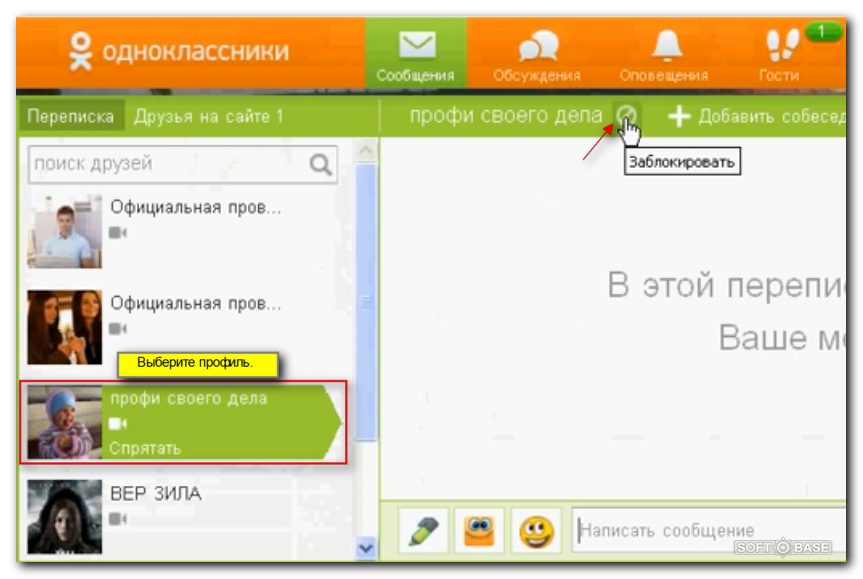 Объясняете, что вас пытались взломать, все удалено..
Объясняете, что вас пытались взломать, все удалено..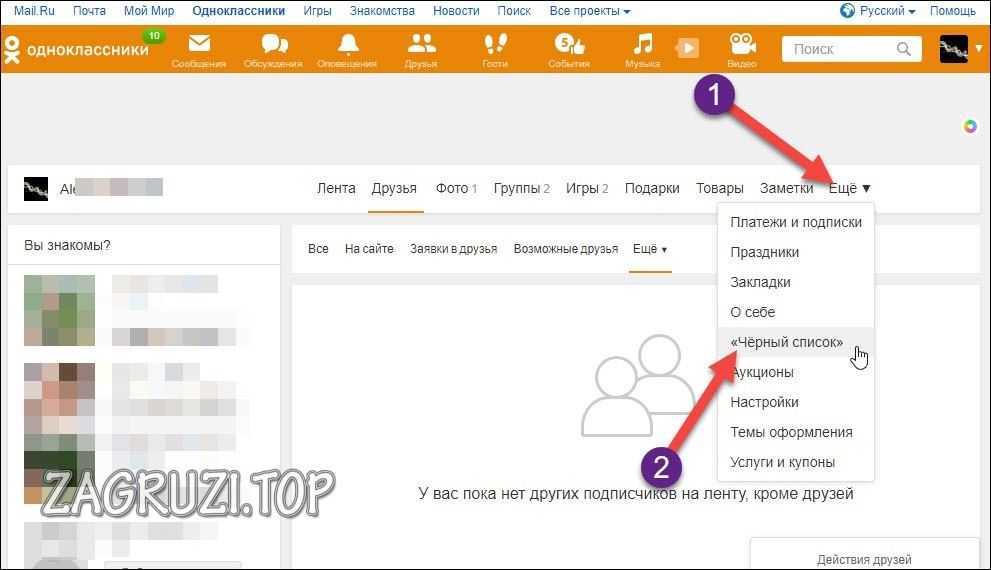 На этот случай тоже есть свой метод того, как можно «закинуть» человека в «отставку».
На этот случай тоже есть свой метод того, как можно «закинуть» человека в «отставку».



 В выпадающем меню выберите пункт, отмеченный на скриншоте цифрой «2»
.
В выпадающем меню выберите пункт, отмеченный на скриншоте цифрой «2»
. Как только всплывет пункт под названием «Разблокировать»
, жмем его.
Как только всплывет пункт под названием «Разблокировать»
, жмем его.